TinaSDKV2.0 Kernel基本开发
Tina-SDK Linux系统启动流程:
Linux Kerenl目录结构
设备树配置文件位置
- 100ASK_T113s3-Industrial-DevKit开发板LinuxKernel配置文件: device/config/chips/t113/configs/100ask/linux/config-5.4

- 100ASK_T113s3-Industrial-DevKit开发板LinuxKernel设备树文件: device/config/chips/t113/configs/100ask/board.dts
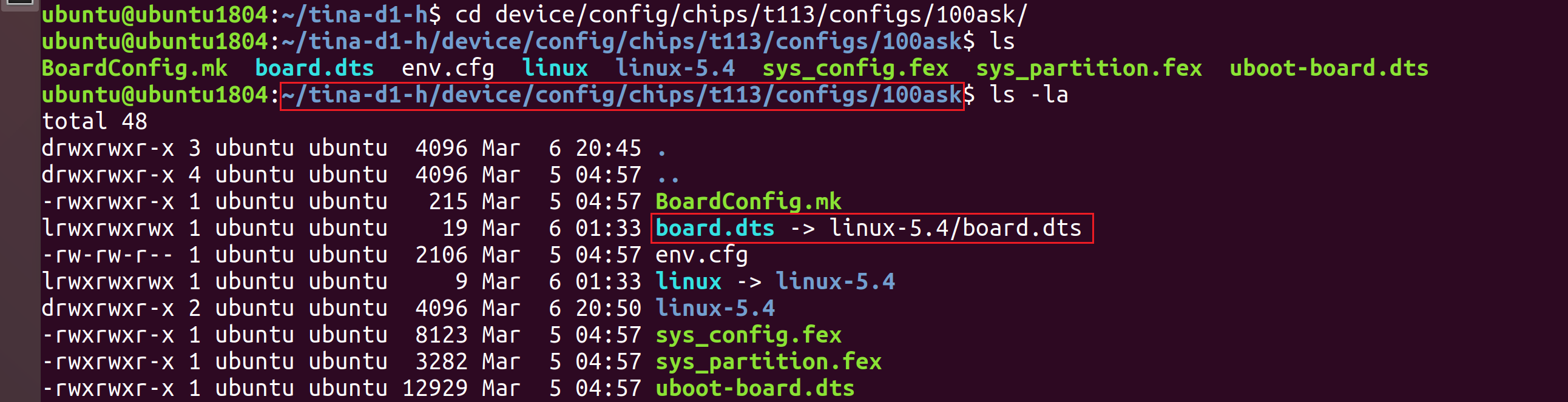
可以在tina-sdk source后,在tina-sdk任意目录内执行 cconfigs命令直接切换到板级 Linux 设备树 和 配置文件目录。

- 100ASK_T113s3-Industrial-DevKit开发板设备树 board.dts 父级设备树名称
sun8iw20p1.dtsi
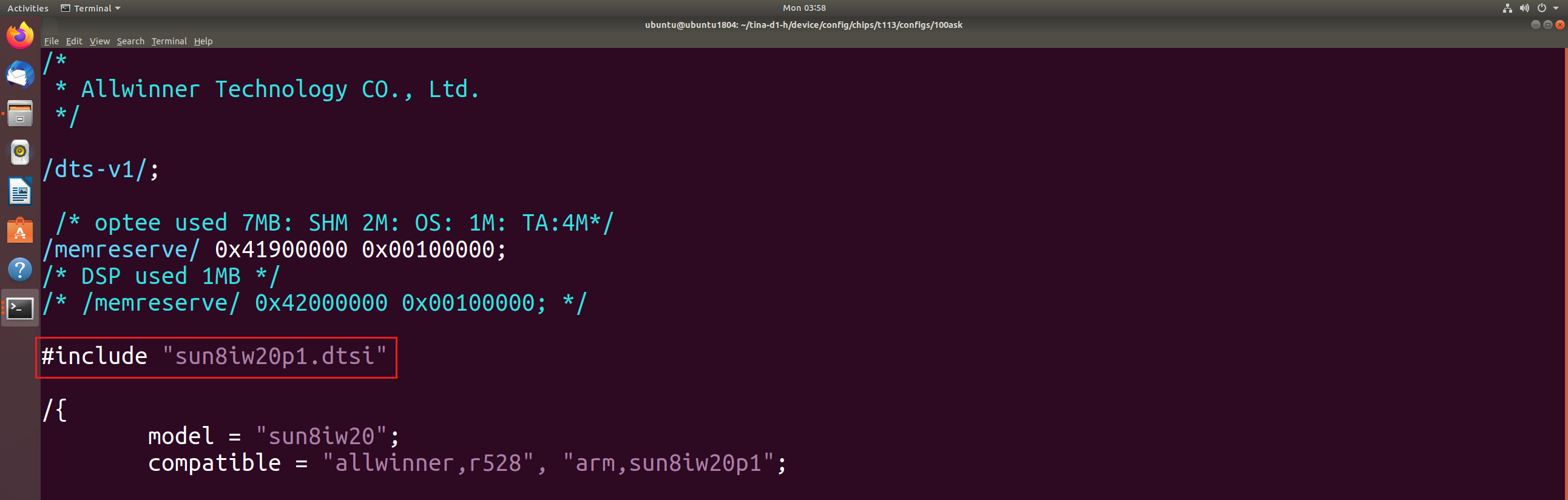
内核源码位置
- Linux-5.4内核源码:lichee/linux-5.4
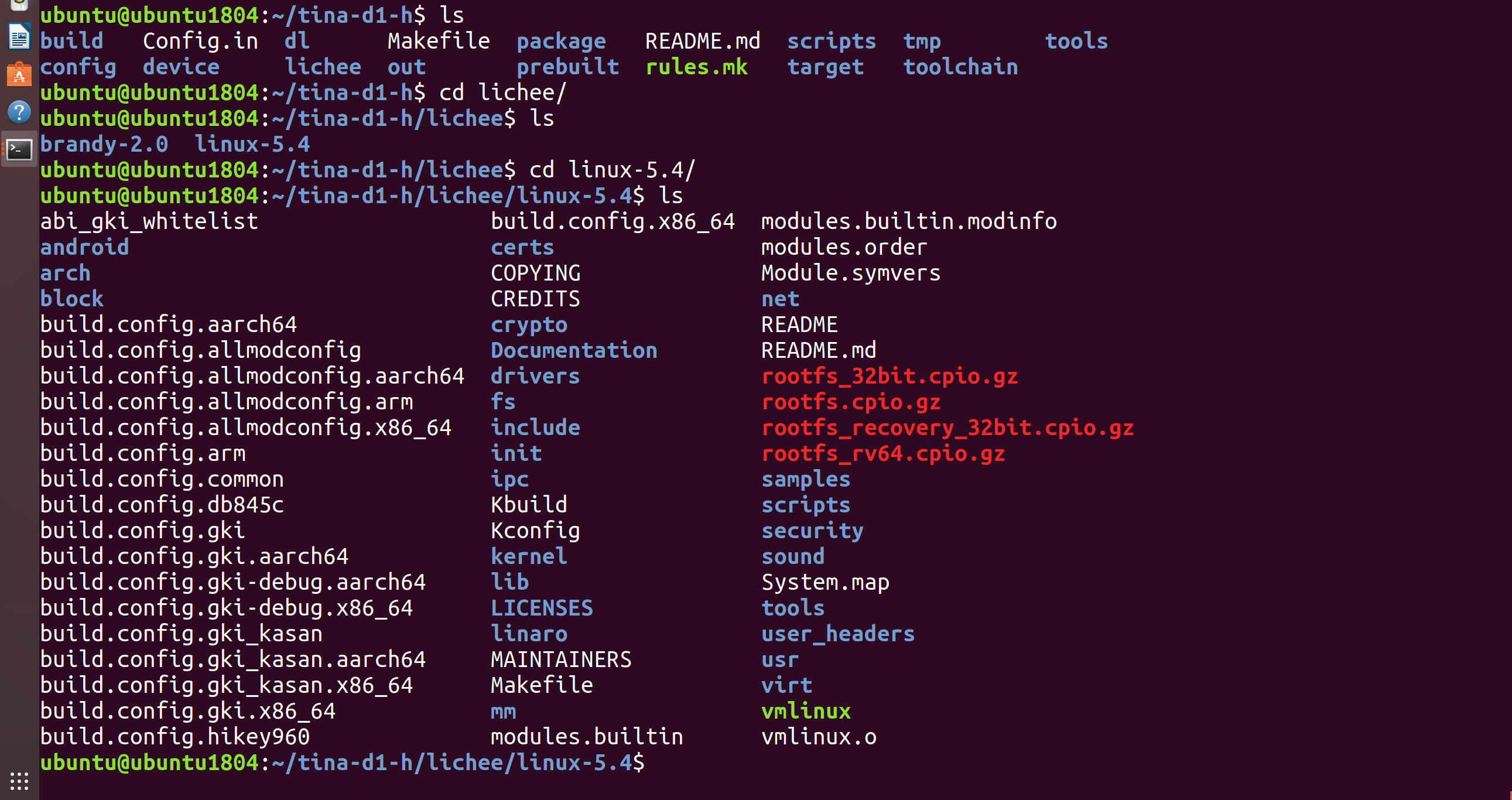
可以在tina-sdk source后,在tina-sdk任意目录内执行 ckernel命令直接切换到linux内核源码目录下。

- 100ASK_T113s3-Industrial-DevKit开发板父级设备树
sun8iw20p1.dtsi所在位置 lichee/linux-5.4/arch/arm/boot/dts

可以在tina-sdk source后,在tina-sdk任意目录内执行 cdts命令直接切换到linux内核源码设备树目录下。

env环境变量
- 100ASK_T113s3-Industrial-DevKit开发板启动环境变量:device/config/chips/t113/configs/100ask/env.cfg
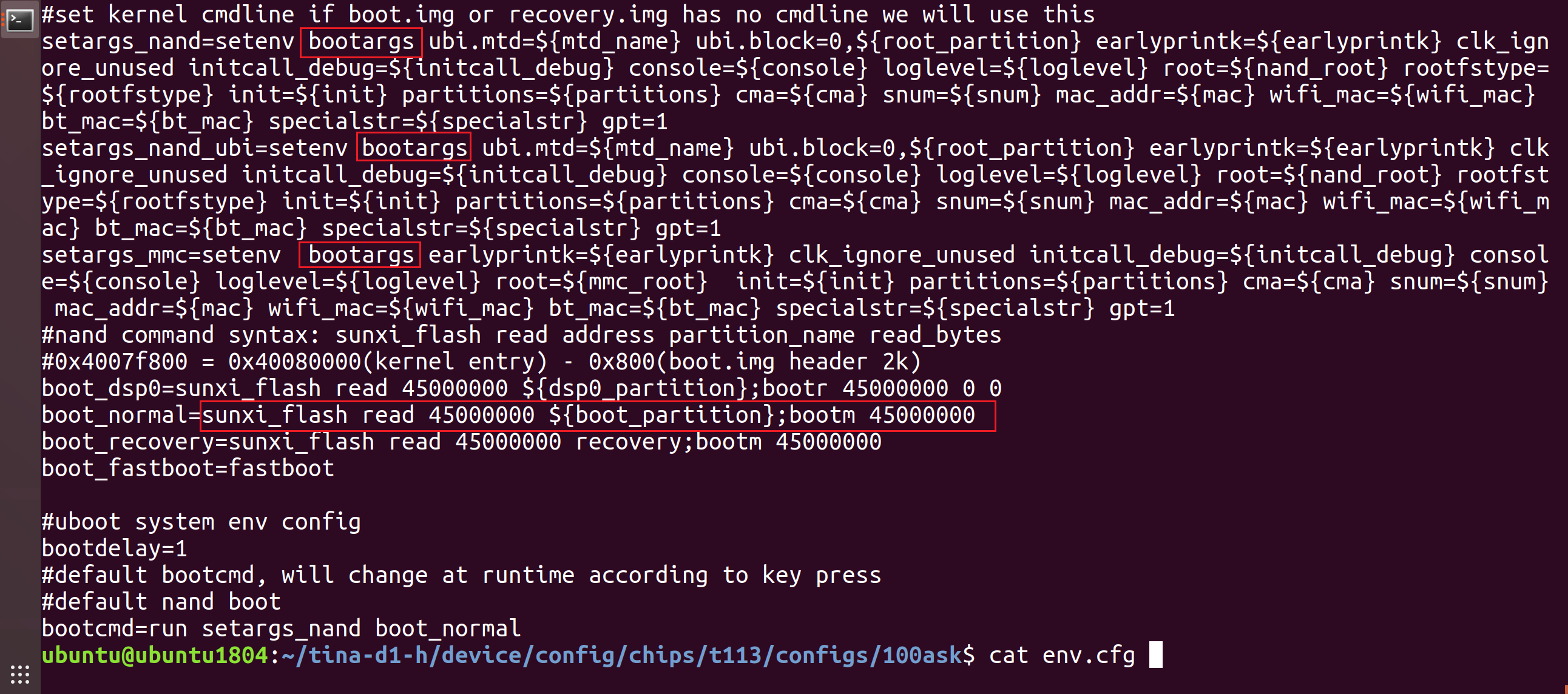
设备树�打包
boot_package.cfg 文件描述了,Linux内核设备树所在位置。
- 为了在启动内核前更新参数到内核dts 和可以在U-Boot 控制台查看修改dts。按阶段划分可以分为使用内部dts 阶段和使用内核dts 阶段。如下图所示。
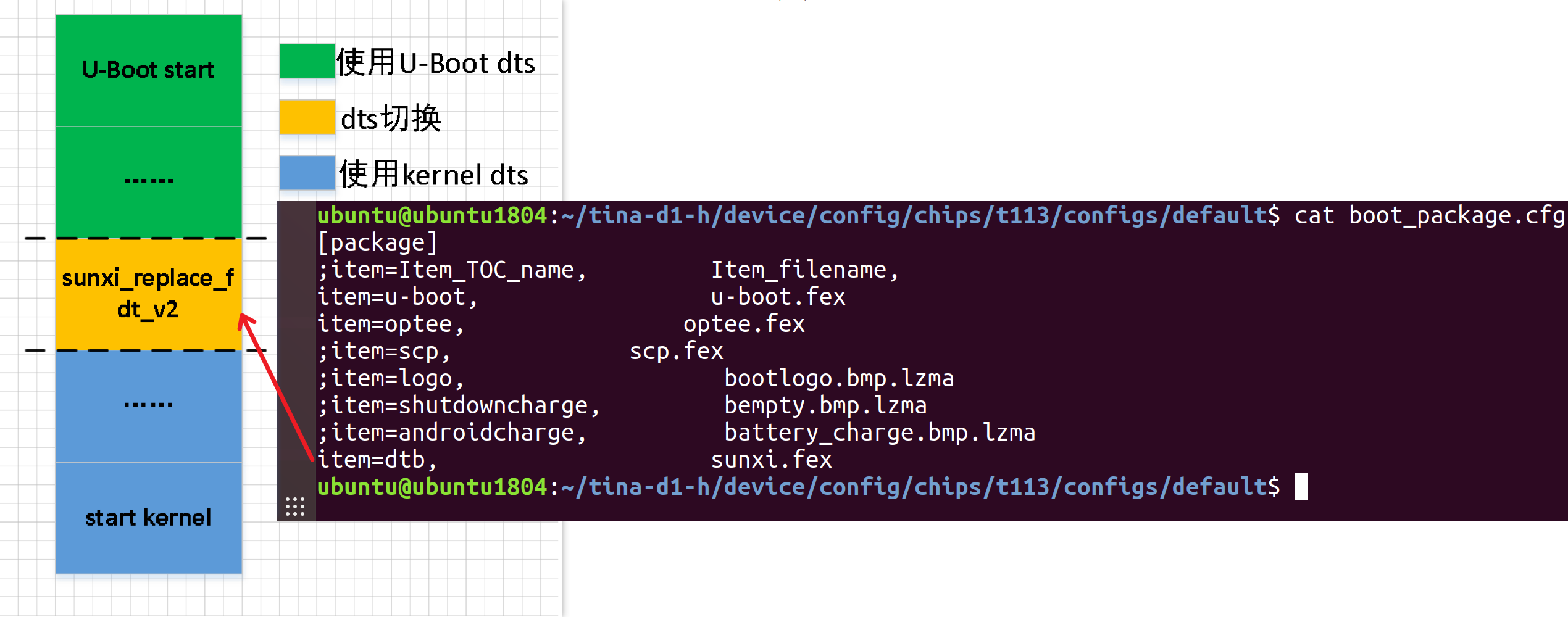
- 可以通过命令set_working_fdt来切换当前生效的fdt。
[04.562]update bootcmd
[04.576]change working_fdt 0x7bebee58 to 0x7be8ee58
[04.587]update dts
Hit any key to stop autoboot: 0
=> set
set_working_fdt setenv setexpr
=> set_working_fdt 0x7bebee58
change working_fdt 0x7be8ee58 to 0x7bebee58
=>
参考:D1-H_Tina_Linux_U-Boot_开发指南.pdf
单独编译Linux
在TinaSDK内,单独编译LinuxKernel 只需要在源码 根 目录下执行 mkernel命令即可开始针对于 kernel的编译操作,这里需要注意的是,mkernel 命令默认是没有生效的,您如果关闭了之前编译的终端/host系统,则需要重新 执行 source build/envsetup.sh 命令来初始化 TinaSDK的编译环境。并且因为缓存问题,强烈建议 你 执行make clean 后执行,lunch 命令,输入 4 重新选择我们的 4. t113_100ask-tina 单板
ubuntu@ubuntu1804:~/tina-d1-h$ source build/envsetup.sh
Setup env done! Please run lunch next.
ubuntu@ubuntu1804:~/tina-d1-h$ lunch
You're building on Linux
Lunch menu... pick a combo:
1. d1-h_nezha_min-tina
2. d1-h_nezha-tina
3. d1s_nezha-tina
4. t113_100ask-tina
Which would you like? [Default t113_100ask]: 4
============================================
TINA_BUILD_TOP=/home/ubuntu/tina-d1-h
TINA_TARGET_ARCH=arm
TARGET_PRODUCT=t113_100ask
TARGET_PLATFORM=t113
TARGET_BOARD=t113-100ask
TARGET_PLAN=100ask
TARGET_BUILD_VARIANT=tina
TARGET_BUILD_TYPE=release
TARGET_KERNEL_VERSION=5.4
TARGET_UBOOT=u-boot-2018
TARGET_CHIP=sun8iw20p1
============================================
clean buildserver
[2]+ Killed $T/tools/build/buildserver --path $T 2> /dev/null 1>&2
[1] 49529
ubuntu@ubuntu1804:~/tina-d1-h$
单独编译kernel
前面介绍,在TinaSDK 环境内,单独编译 Linux kernel只需要 mkernel一个命令即可,如下图所示:
ubuntu@ubuntu1804:~/tina-d1-h$ mkernel
===This's tina environment.===
special target, skip mboot,marisc
make[1]: Entering directory '/home/ubuntu/tina-d1-h'
make[2]: Entering directory '/home/ubuntu/tina-d1-h/target/allwinner'
make[3]: Entering directory '/home/ubuntu/tina-d1-h/target/allwinner/t113-100ask'
/home/ubuntu/tina-d1-h/scripts/kconfig.pl + /home/ubuntu/tina-d1-h/target/allwinner/generic/config-5.4 /home/ubuntu/tina-d1-h/device/config/chips/t113/configs/100ask/linux/config-5.4 > /home/ubuntu/tina-d1-h/out/t113-100ask/compile_dir/target/linux-t113-100ask/linux-5.4.61/.config.target
awk '/^(#[[:space:]]+)?CONFIG_KERNEL/{sub("CONFIG_KERNEL_","CONFIG_");print}' /home/ubuntu/tina-d1-h/.config >> /home/ubuntu/tina-d1-h/out/t113-100ask/compile_dir/target/linux-t113-100ask/linux-5.4.61/.config.target
echo "# CONFIG_KALLSYMS_EXTRA_PASS is not set" >> /home/ubuntu/tina-d1-h/out/t113-100ask/compile_dir/target/linux-t113-100ask/linux-5.4.61/.config.target
echo "# CONFIG_KALLSYMS_ALL is not set" >> /home/ubuntu/tina-d1-h/out/t113-100ask/compile_dir/target/linux-t113-100ask/linux-5.4.61/.config.target
echo "CONFIG_KALLSYMS_UNCOMPRESSED=y" >> /home/ubuntu/tina-d1-h/out/t113-100ask/compile_dir/target/linux-t113-100ask/linux-5.4.61/.config.target
/home/ubuntu/tina-d1-h/scripts/metadata.pl kconfig /home/ubuntu/tina-d1-h/tmp/.packageinfo /home/ubuntu/tina-d1-h/.config 5.4 > /home/ubuntu/tina-d1-h/out/t113-100ask/compile_dir/target/linux-t113-100ask/linux-5.4.61/.config.override
/home/ubuntu/tina-d1-h/scripts/kconfig.pl 'm+' '+' /home/ubuntu/tina-d1-h/out/t113-100ask/compile_dir/target/linux-t113-100ask/linux-5.4.61/.config.target /dev/null /home/ubuntu/tina-d1-h/out/t113-100ask/compile_dir/target/linux-t113-100ask/linux-5.4.61/.config.override > /home/ubuntu/tina-d1-h/out/t113-100ask/compile_dir/target/linux-t113-100ask/linux-5.4.61/.config.set
......
rm -f /home/ubuntu/tina-d1-h/out/t113-100ask/rootfs.img
rm -f /home/ubuntu/tina-d1-h/out/t113-100ask/usr.img
dd if=/home/ubuntu/tina-d1-h/out/t113-100ask/compile_dir/target/linux-t113-100ask/root.squashfs of=/home/ubuntu/tina-d1-h/out/t113-100ask/rootfs.img bs=128k conv=sync
282+1 records in
283+0 records out
37093376 bytes (37 MB, 35 MiB) copied, 0.0216129 s, 1.7 GB/s
( cd /home/ubuntu/tina-d1-h/out/t113-100ask ; find -maxdepth 1 -type f \! -name 'md5sums' -printf "%P\n" | sort | xargs md5sum --binary > md5sums )
( cd /home/ubuntu/tina-d1-h/out/t113-100ask ; find -maxdepth 1 -type f \! -name 'md5sums' -printf "%P\n" | sort | xargs openssl dgst -sha256 > sha256sums )
make[4]: Leaving directory '/home/ubuntu/tina-d1-h/target/allwinner/generic/image'
make[3]: Leaving directory '/home/ubuntu/tina-d1-h/target/allwinner/t113-100ask'
make[2]: Leaving directory '/home/ubuntu/tina-d1-h/target/allwinner'
make[1]: Leaving directory '/home/ubuntu/tina-d1-h'
#### make completed successfully (25 seconds) ####
如果你得 kernel没有修改,整个编译过程非常快,TinaSDK系统默认会检查配置文件,看是否有改动,如果有改动,则会编译改动位置,如果无改动,就会直接跳过进行后续的头处理 打包处理。
Kconfig 配置方法
如果你需要修改内核配置项,可以在TinaSDK源码目录下执行 make kernel_menuconfig命令来进入到 内核的菜单选项界面。
对于menuconfig是一种图形化配置工具,这里以 kernel menuconfig 作为例子,讲解如何使用 Kconfig 基础配置方法。
首先我们进入 kernel menuconfig
make kernel_menuconfig
ubuntu@ubuntu1804:~/tina-d1-h$ make kernel_menuconfig
===This's tina environment.===
special target, skip mboot,marisc
export MAKEFLAGS= ;make V=ss -C target/allwinner menuconfig
make[1]: Entering directory '/home/ubuntu/tina-d1-h/target/allwinner'
make[2]: Entering directory '/home/ubuntu/tina-d1-h/target/allwinner/t113-100ask'
rm -f /home/ubuntu/tina-d1-h/out/t113-100ask/compile_dir/target/linux-t113-100ask/linux-5.4.61/.config.prev
rm -f /home/ubuntu/tina-d1-h/out/t113-100ask/compile_dir/target/linux-t113-100ask/linux-5.4.61/.configured
/home/ubuntu/tina-d1-h/scripts/kconfig.pl + /home/ubuntu/tina-d1-h/target/allwinner/generic/config-5.4 /home/ubuntu/tina-d1-h/device/config/chips/t113/configs/100ask/linux/config-5.4 > /home/ubuntu/tina-d1-h/out/t113-100ask/compile_dir/target/linux-t113-100ask/linux-5.4.61/.config
export MAKEFLAGS= ;make -C /home/ubuntu/tina-d1-h/out/t113-100ask/compile_dir/target/linux-t113-100ask/linux-5.4.61 -C /home/ubuntu/tina-d1-h/out/t113-100ask/compile_dir/target/linux-t113-100ask/linux-5.4.61 HOSTCFLAGS="-O2 -I/home/ubuntu/tina-d1-h/out/host/include -I/home/ubuntu/tina-d1-h/out/host/usr/include -Wall -Wmissing-prototypes -Wstrict-prototypes" CROSS_COMPILE="arm-openwrt-linux-muslgnueabi-" ARCH="arm" KBUILD_HAVE_NLS=no KBUILD_BUILD_USER="" KBUILD_BUILD_HOST="" CONFIG_SHELL="bash" V='' CC="arm-openwrt-linux-muslgnueabi-gcc" menuconfig
make[3]: Entering directory '/home/ubuntu/tina-d1-h/lichee/linux-5.4'
--define-variable argument does not have a value for the variable
--define-variable argument does not have a value for the variable
scripts/kconfig/mconf Kconfig
configuration written to .config
*** End of the configuration.
*** Execute 'make' to start the build or try 'make help'.
make[3]: Leaving directory '/home/ubuntu/tina-d1-h/lichee/linux-5.4'
make[2]: Leaving directory '/home/ubuntu/tina-d1-h/target/allwinner/t113-100ask'
make[1]: Leaving directory '/home/ubuntu/tina-d1-h/target/allwinner'
#### make completed successfully (6 seconds) ####
这里就是 kernel menuconfig 的主目录。其具体的操作方法如下图所示。
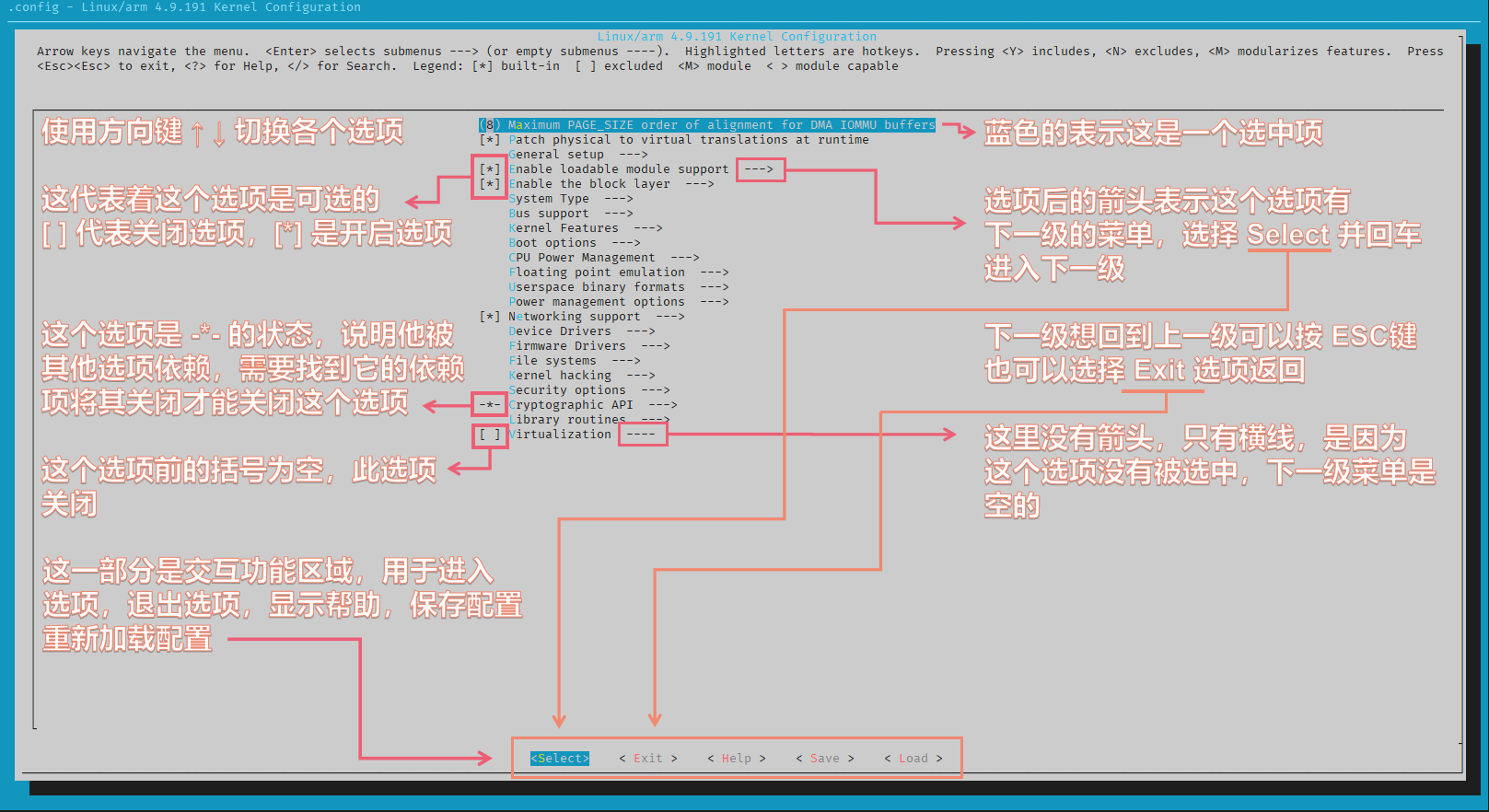
我们再进入较为常用的 Device Driver ,看一下各个符号的含义。
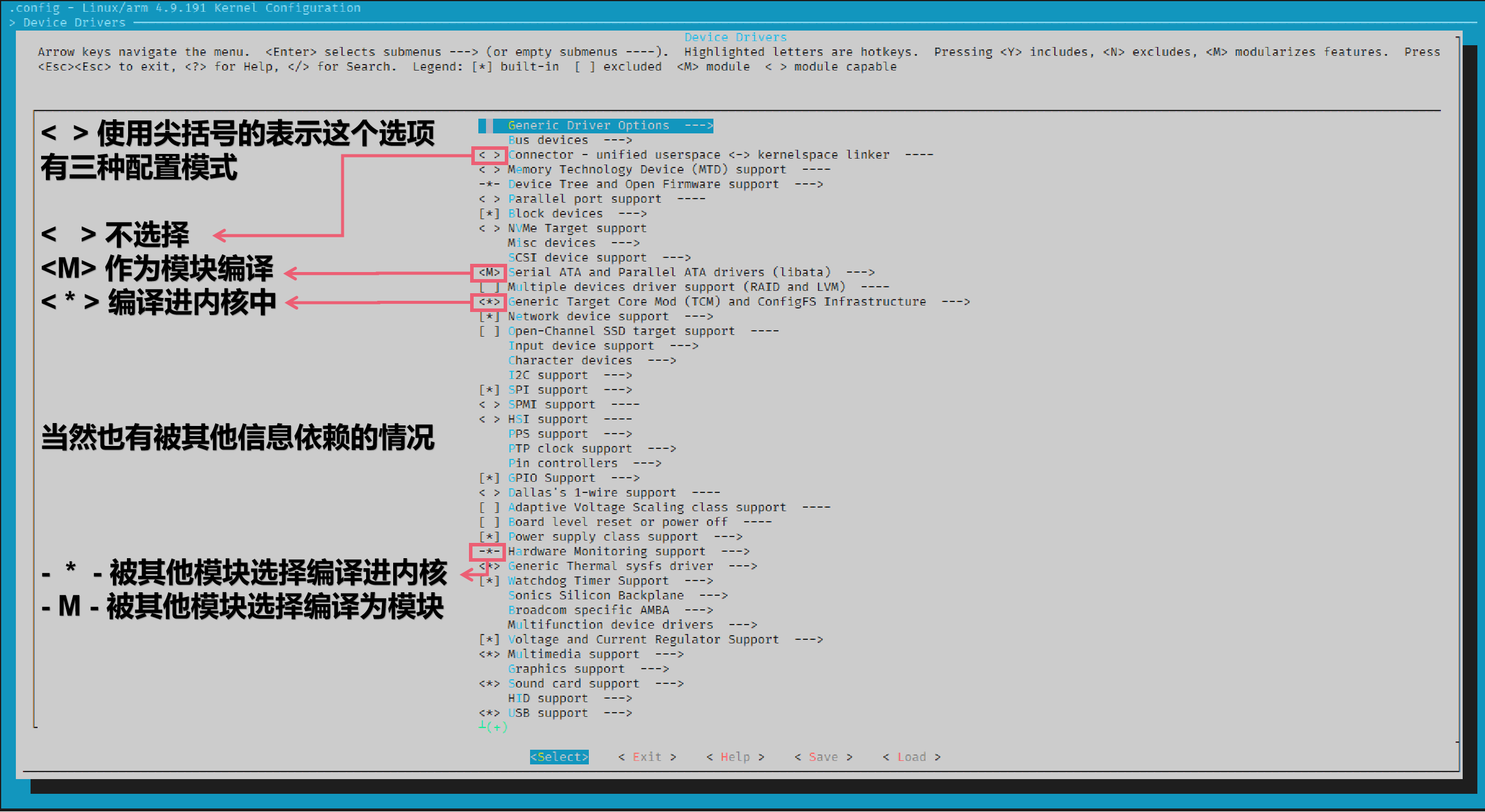
其中,可以使用 空格键 选中各个选项,这里以 Multimedia support 选项为例:
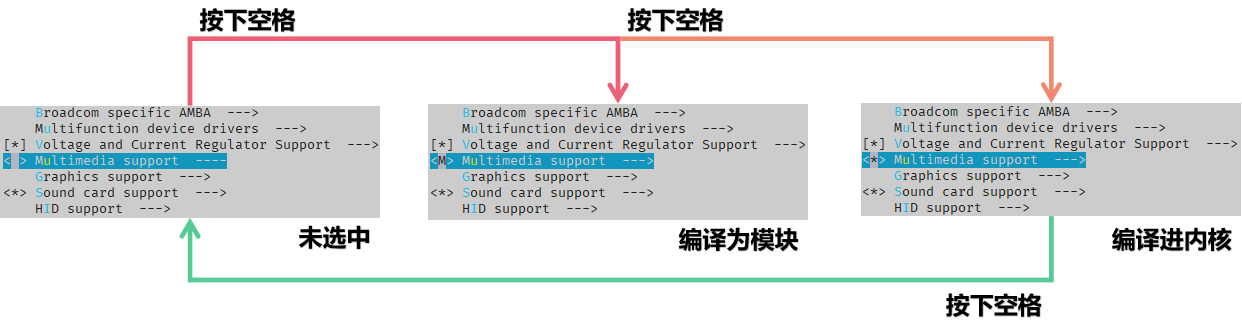
也可以使用 Y M N 键来修改选项:
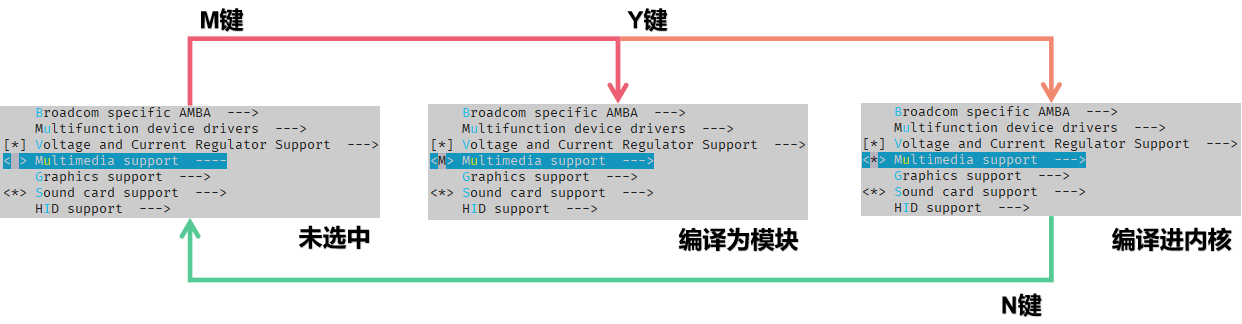
遇到被其他依赖选择的选项,可以查看 Help 页面检查被什么选项所依赖。
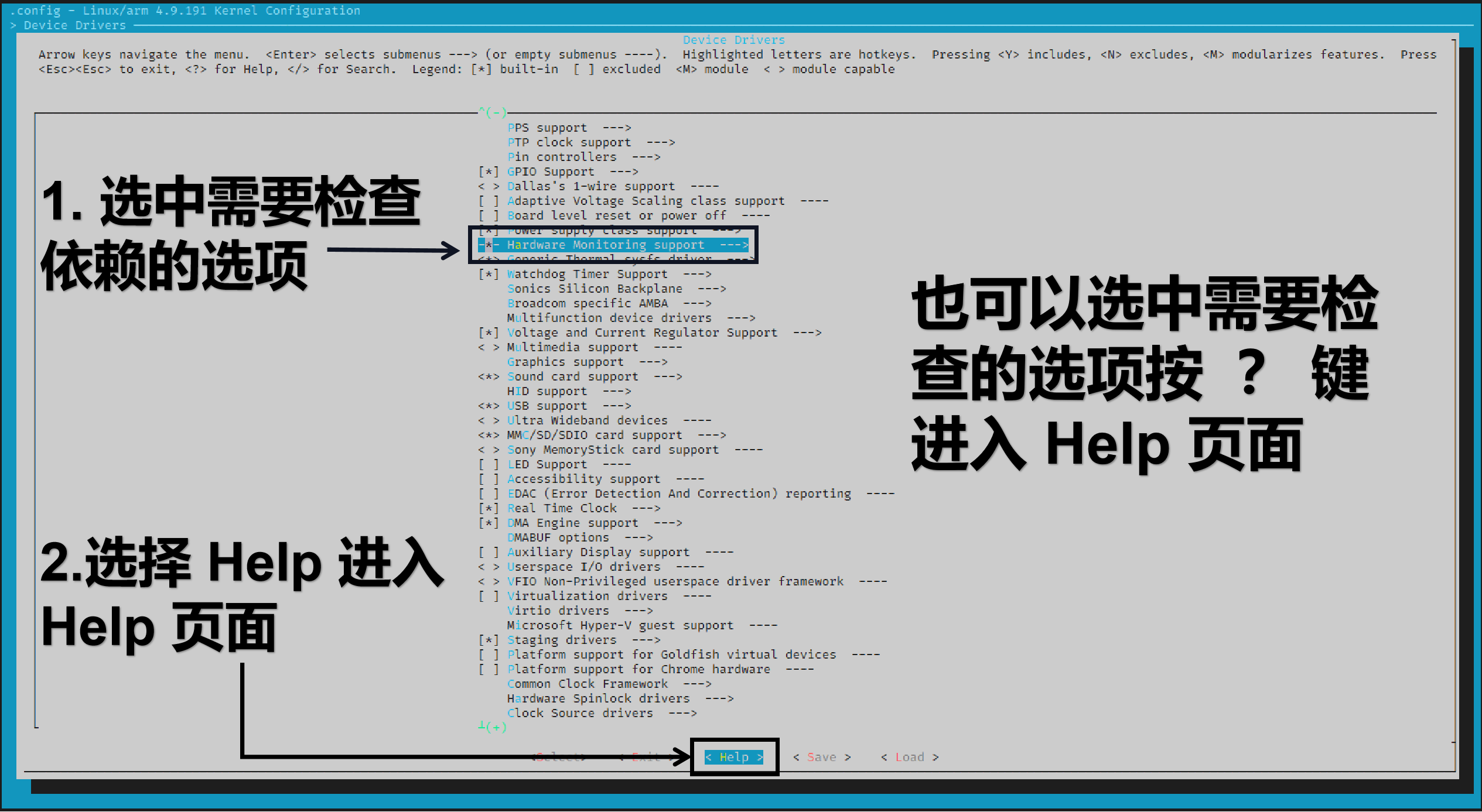
进入 Help 页面后,便可以查看这个选项的依赖情况。需要注意的是,有些选项是作为底层依赖无法随意取消,例如这里示例的 Hardware Monitoring support 选项。

Kconfig 所创建的界面还有一个功能,就是搜索功能,方便快速的找到目标选项。这里以搜索 LCD 屏幕 icn6202 驱动为例。
在 Kconfig 的界面中按 / 键,进入搜索页面。
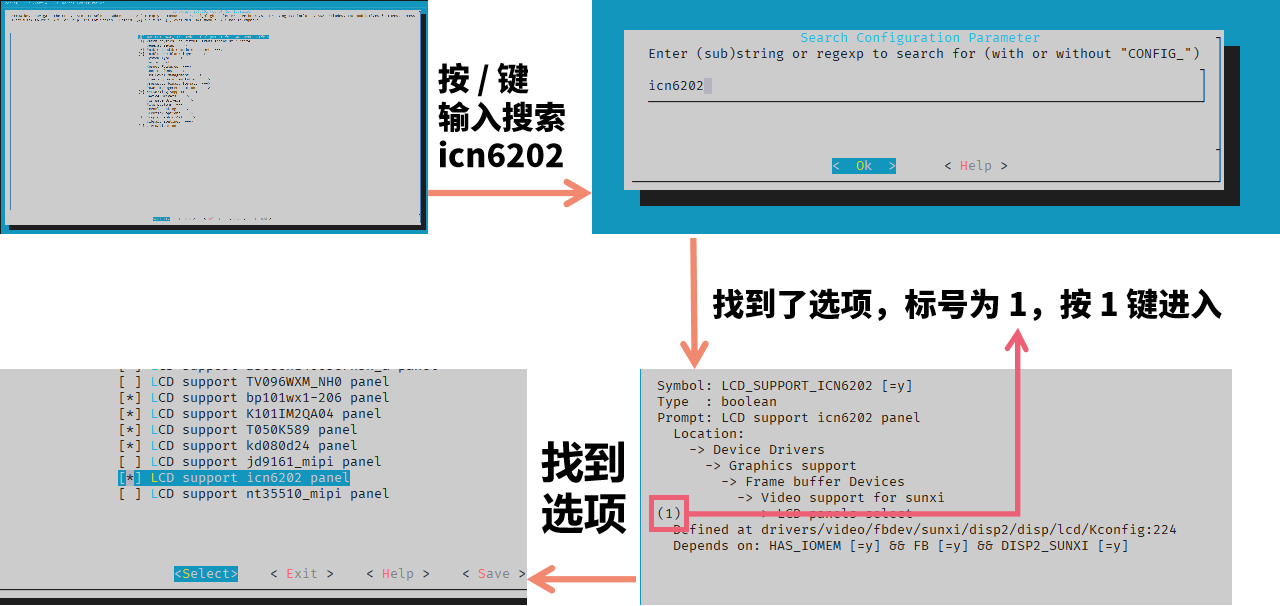
Kconfig修改配置示例
调整 kernel打印等级默认为7
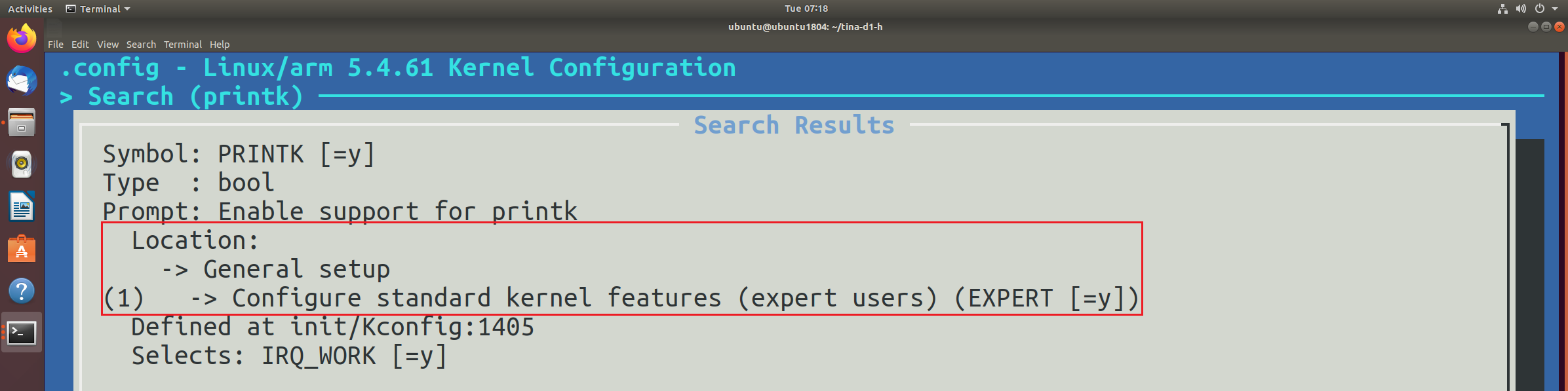
默认不知道 kernel的printk打印等级配置在哪里,通过搜索得到路径,上面那个 Enable support for printk 并不是 我们要找到的 调整系统默认打印等级的配置项。继续往下,找到了 一个 Delay each boot printk message by N milliseconds 通过查看这个也不是,这个配置和是 用来 调整 因为系统信息显示过快 而 调整 每个 printk的打印间隔时间的。
还有一个 Early printk 看着类似,但是也不是,不过我们可以大概 知道 是在 Kernel hacking这个 类目内,
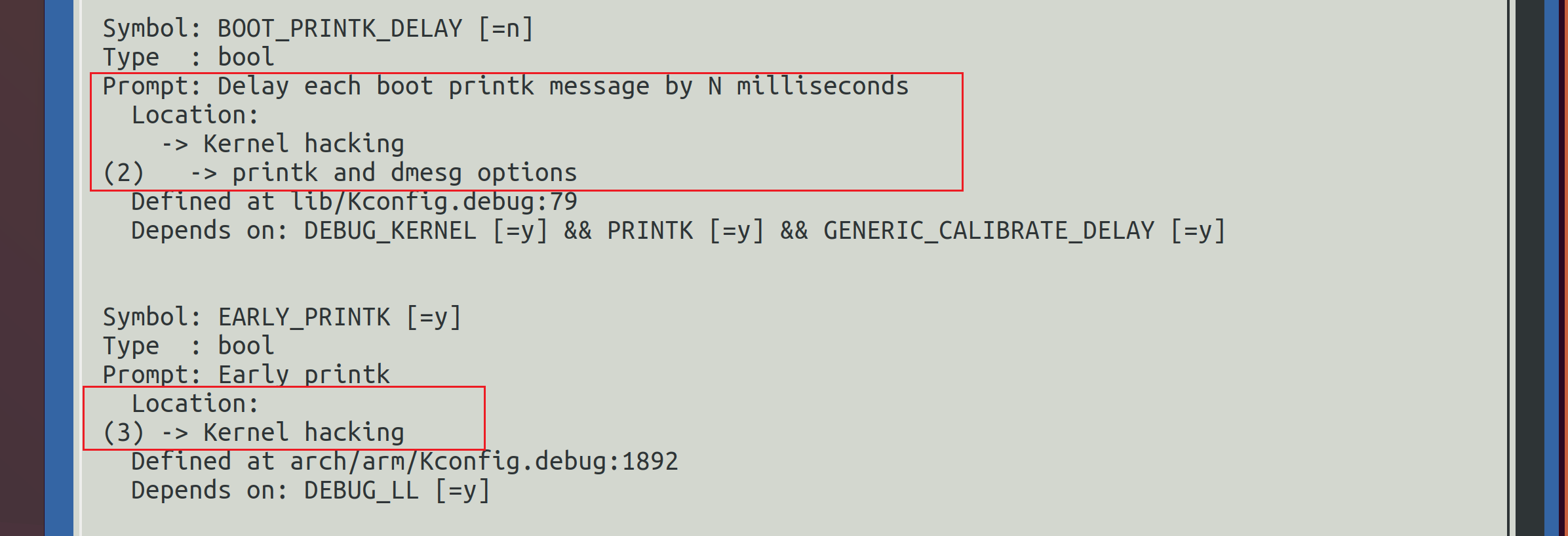
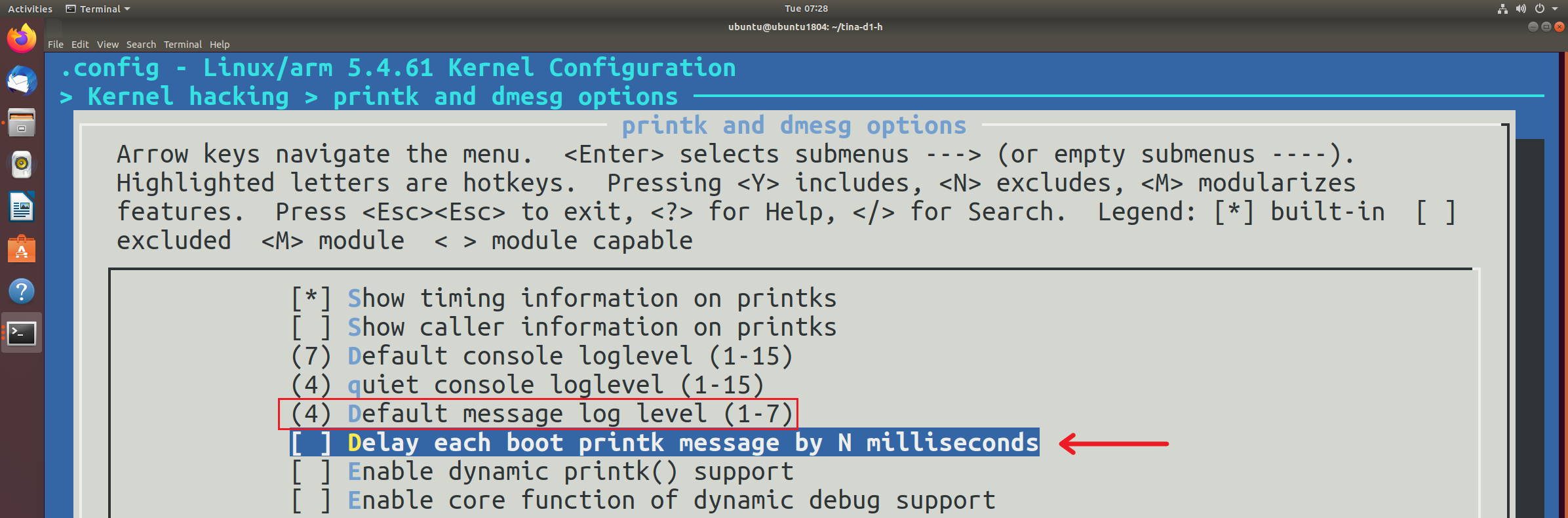
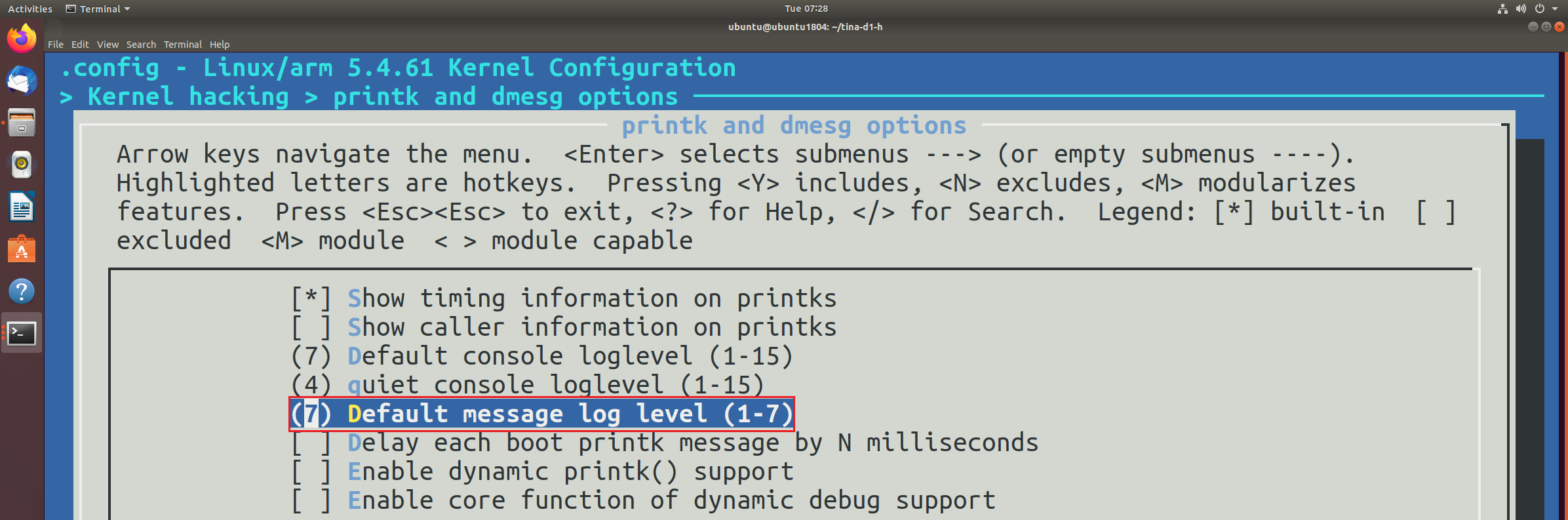
CONFIG_MESSAGE_LOGLEVEL_DEFAULT
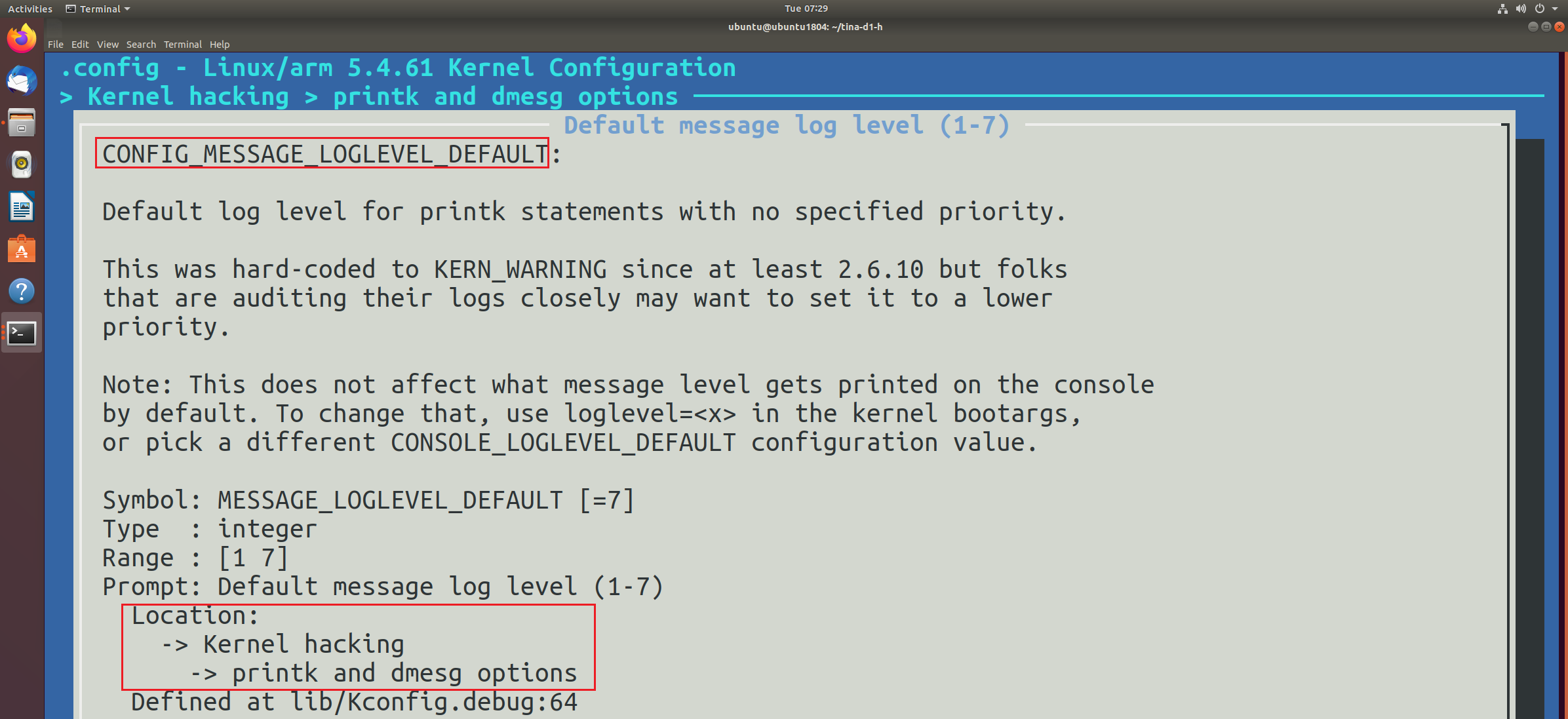
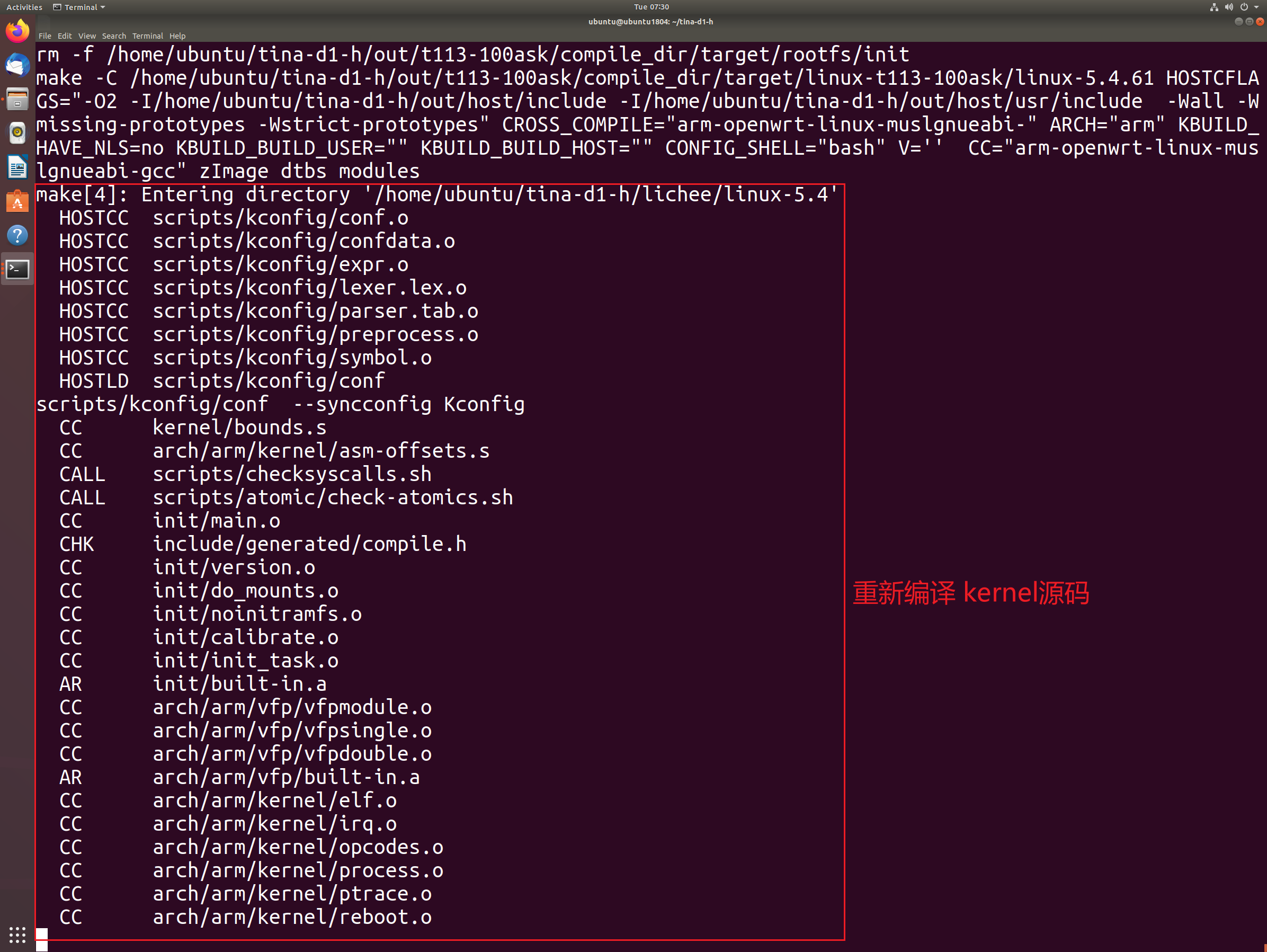
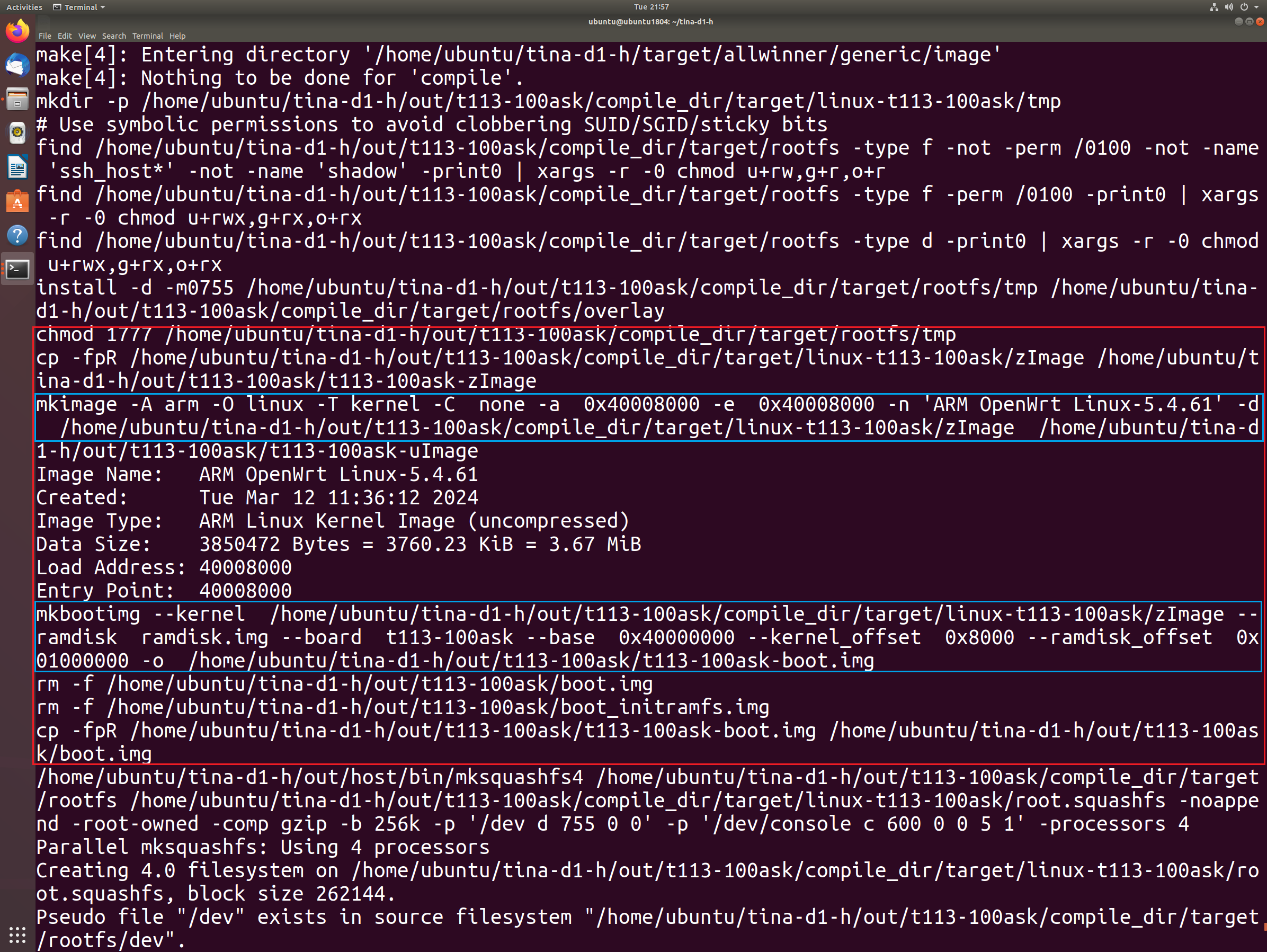
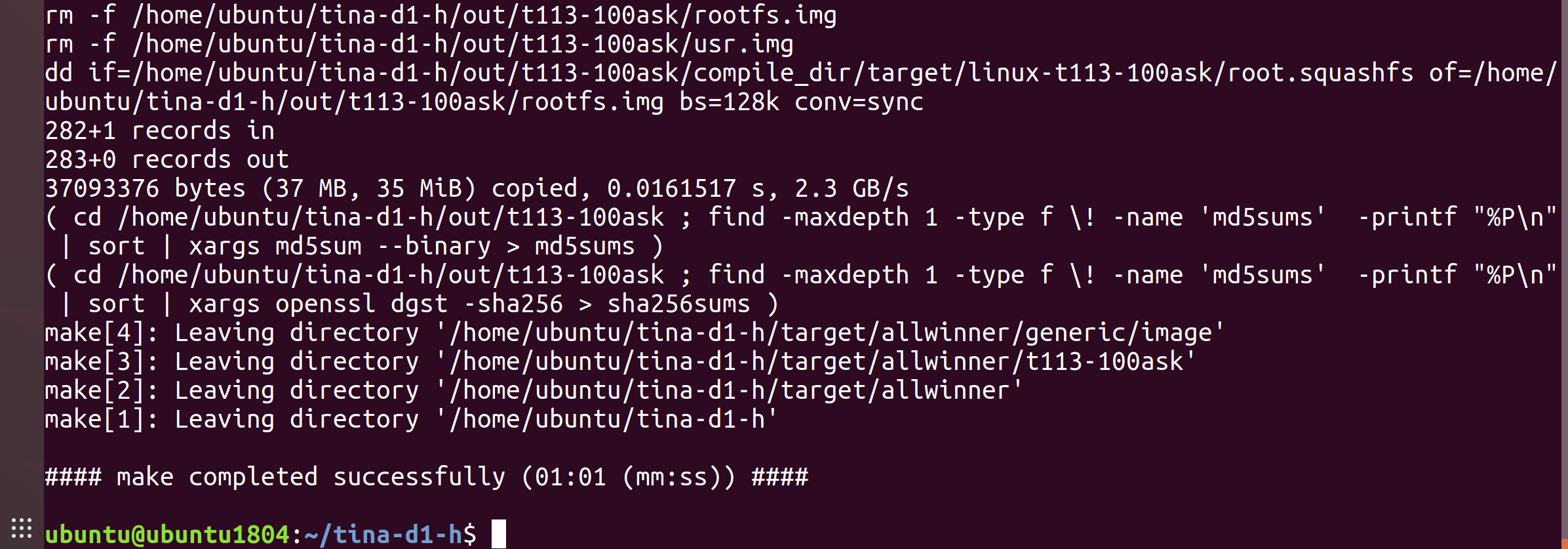
打包kernel
编译完成后,执行 pack 命令即可开始打包系统操作,打包完成后,最后会 提示 pack finish 以及使用 红色背景色 告诉你 最终输出的镜像文件。
我们通过 ssh / vmware 拖拽等工具,将其 copy 出来即可。
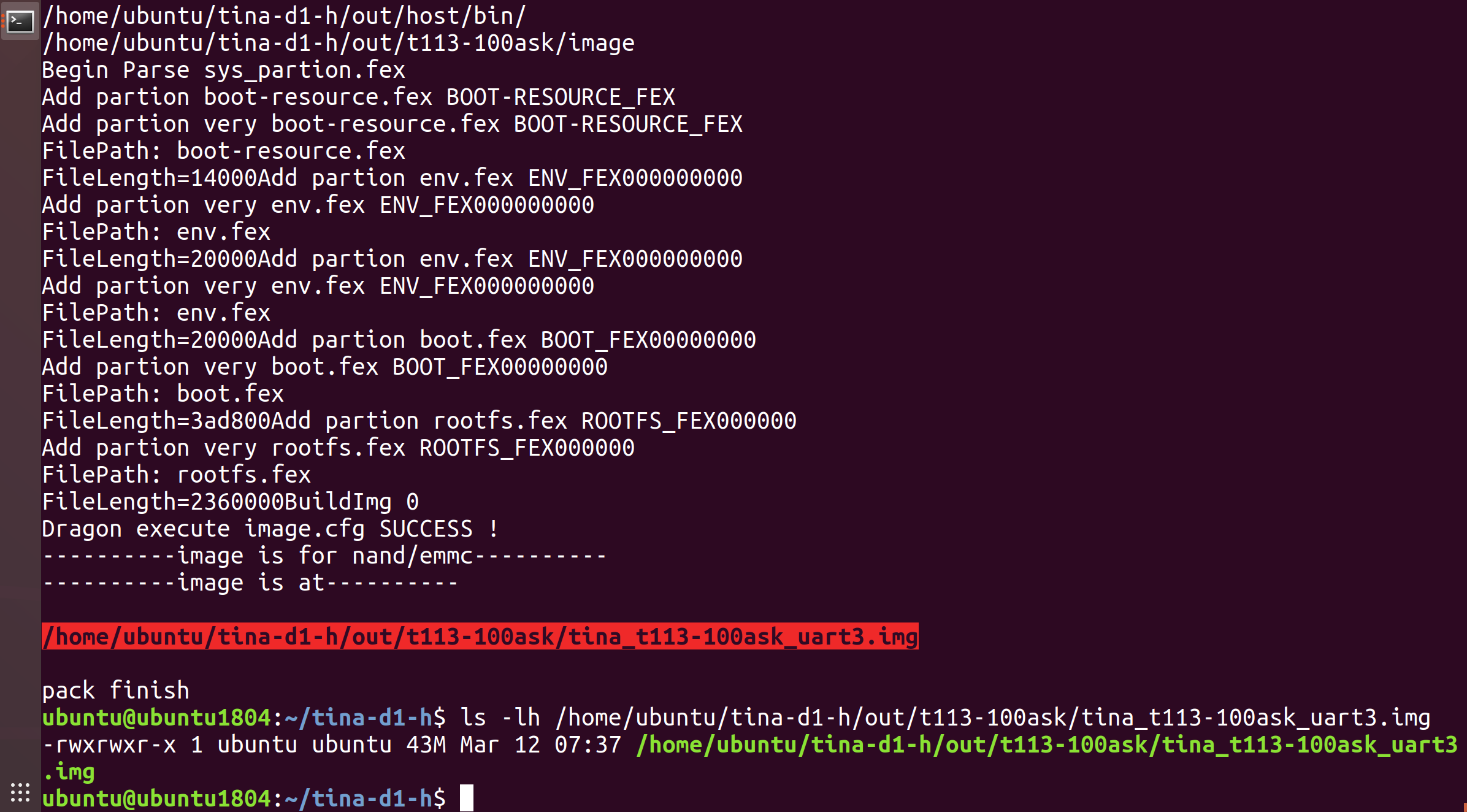
烧写更新
根据之前烧写的文章进行镜像烧录操作。
启动验证
启动系统后,执行 cat /proc/sys/kernel/printk来查看系统默认是否已经把 printk 打印等级调整到了最高。如果如下图 红色箭头 7 所示,就表示已经成功。
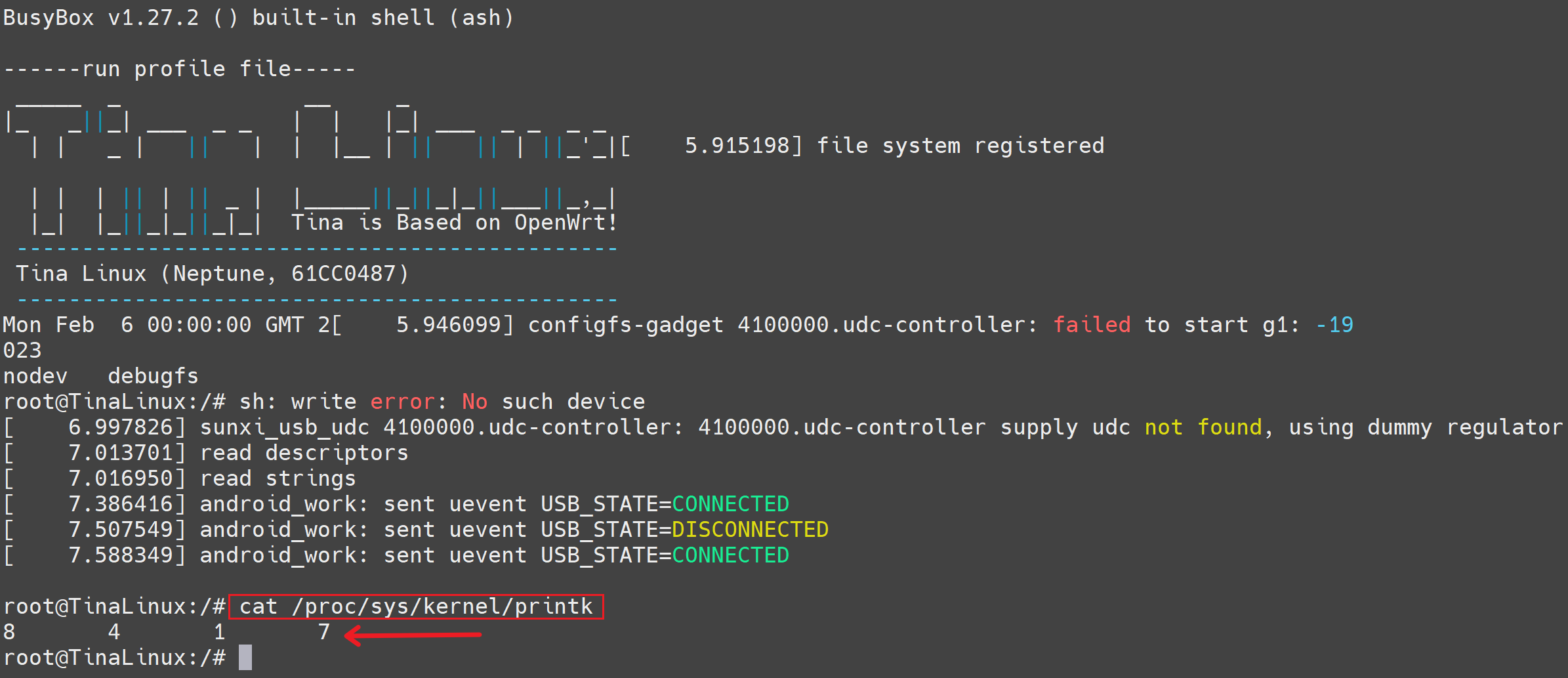
增加一个已有的内核模块
7寸1024x600分辨率+电容触摸屏:https://item.taobao.com/item.htm?id=611156659477&
查看原理图
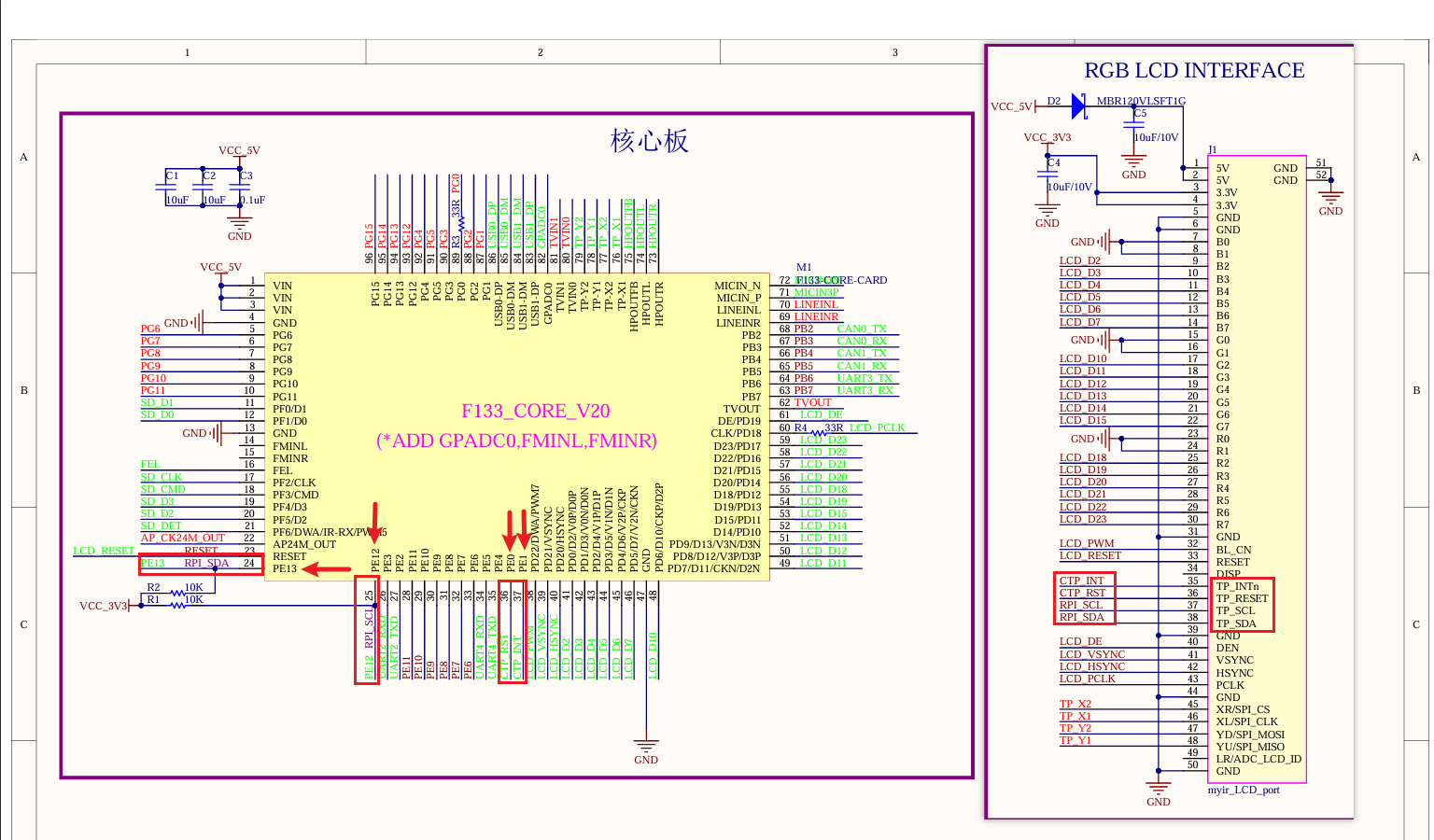

通过对比原理图,可以得到触摸屏信号和主控 对应的引脚关系为如下表格所示:
| 电路图引脚标号 | T113s3引脚名 |
|---|---|
| CTP_INT | PE1 |
| CTP_RST | PE0 |
| RPI_SCL | PE12 |
| RPI_SDA | PE13 |
注意:此内容假设您已经了解I2C驱动开发,熟悉input子系统,可以看懂电路图等基础,如果不具备 建议 观看 韦老师的视频 I2C子系统开发 https://ldd.100ask.net/04_I2C/01/ Input子系统开发: https://ldd.100ask.net/05_Input/04_5/
全志TinaSDK TWI 开发参考文档: https://tina.100ask.net/SdkModule/Linux_TWI_DevelopmentGuide-01/
通过查看数据手册 T113-s3_datasheet_v1.6.pdf P41 可以看出来,PE12 PE13 复用模式为 function2 时为 I2c(全志这里叫TWI) ,由此 我们知道 需要在内核设备树内 twi2 节点下进行初始化,并增加 gt911 触摸设备书节点。
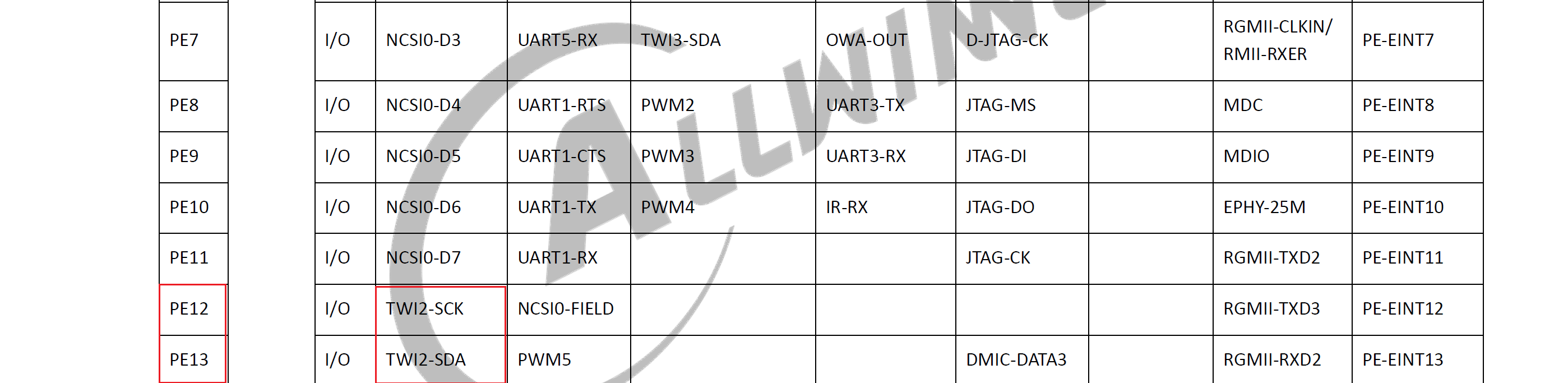
确认设备树
TinaSDK dts设备树语法定义使用等可以参考文档: https://tina.100ask.net/SdkModule/Linux_Deploy_DevelopmentGuide-03/ 如果希望深入学习 dts 可以参考视频深入学习 https://www.100ask.net/video/detail/p_5e61a9f374112_5P2wQoy0
在最开始我们知道内核的设备树文件在 device/config/chips/t113/configs/100ask/ 目录下,名为 board.dts ,通过 vim /gedit等工具编译 board.dts文件
- 先找到 引脚定义
&pio节点,在里面添加 twi2 引脚复用,把PE12 PE13 复用为 twi2 模式。 - 在底部增加 &twi2 节点路径,并参考其他节点设置,将其启用。
- 节点内 增加 我们的gt911 触摸屏的触摸设备节点,并根据节点属性 和实际的 屏幕参数 添加对应值,需要 注意 ctp_int_port 就是我们的 CTP_INT 引脚,ctp_wakeup 就是我们原理图上 CTP_RST 引脚。
- 保存后,退出即可,需要注意的是,如果您自行添加 类似的触摸屏节点,则需要检查一下 你增加的 设备树节点 引脚 是否和默认的存在冲突,如果存在冲突需要解决后 才能正确添加并使用。
&pio {
twi2_pins_a: twi2@0 {
pins = "PE12", "PE13";
function = "twi2";
drive-strength = <10>;
};
twi2_pins_b: twi2@1 {
pins = "PE12", "PE13";
function = "gpio_in";
};
};

&twi2 {
clock-frequency = <400000>;
pinctrl-0 = <&twi2_pins_a>;
pinctrl-1 = <&twi2_pins_b>;
pinctrl-names = "default", "sleep";
dmas = <&dma 45>, <&dma 45>;
dma-names = "tx", "rx";
status = "okay";
ctp@14 {
compatible = "allwinner,goodix";
device_type = "ctp";
reg = <0x14>;
status = "okay";
ctp_name = "gt9xxnew_ts";
ctp_twi_id = <0x2>;
ctp_twi_addr = <0x14>;
ctp_screen_max_x = <0x400>;
ctp_screen_max_y = <0x258>;
ctp_revert_x_flag = <0x0>;
ctp_revert_y_flag = <0x0>;
ctp_exchange_x_y_flag = <0x0>;
ctp_int_port = <&pio PE 1 GPIO_ACTIVE_HIGH>;
ctp_wakeup = <&pio PE 0 GPIO_ACTIVE_HIGH>;
};
};

在TinaSDK 内Linux kernel的设备树 会默认和 boot0 uboot optee保存在一起,以便加速启动,所以 没有办法 单独编译设备树,去打包升级,我们只能通过在TinaSDK目录下使用 make 命令 来打包整个系统 系统会自动帮你编译 Linux设备树文件。
配置内核模块
在上一章节,介绍了如何使用Kconfig修改配置,举例使用在 tina-sdk 源码目录下 通过 make kernel_menuconfig命令直接进入内核菜单选项,进行配置内核选项,但是这种做法,只能保证本次编译有效,一旦使用了 make distclean 或者 make clean 过内核源码目录缓存,配置就会失效。
在TinaSDK 里面,整套编译系统框架基于 openwrt 14版本进行扩展支持,所以在内核选项配置层面,也延续了 原有的编译修改方式。如果我们需要修改内核配置项,并保存生效,则需要了解清楚openwrt对内核模块/配置文件是如何进行处理的。
内核默认配置文件在 device/config/chips/t113/configs/100ask/linux/目录下,一般情况下原厂提供SDK都会提供,默认的config文件和 tinasdk的关联性很强,一般情况下不能直接去 修改这里的 config文件,修改过后导致你编译kernel时出现很多选项依赖问题。
如果遇到修改内核配置并保存,我们应该如何操作呢?

如下所示,我们以增加 选择 默认支持的 gt911驱动模块为例,不使用 make kernel_menuconfig进入内核菜单配置界面,而是直接在 TinaSDK源码根目录下 执行 make menuconfig 进入 到 kernel modules 一层层找到 我们的 驱动模块。
你可以理解为 TinaSDK 帮我们提前把 模块之��间的依赖都处理好了,我们只需要选择 使用那个模块就可以。
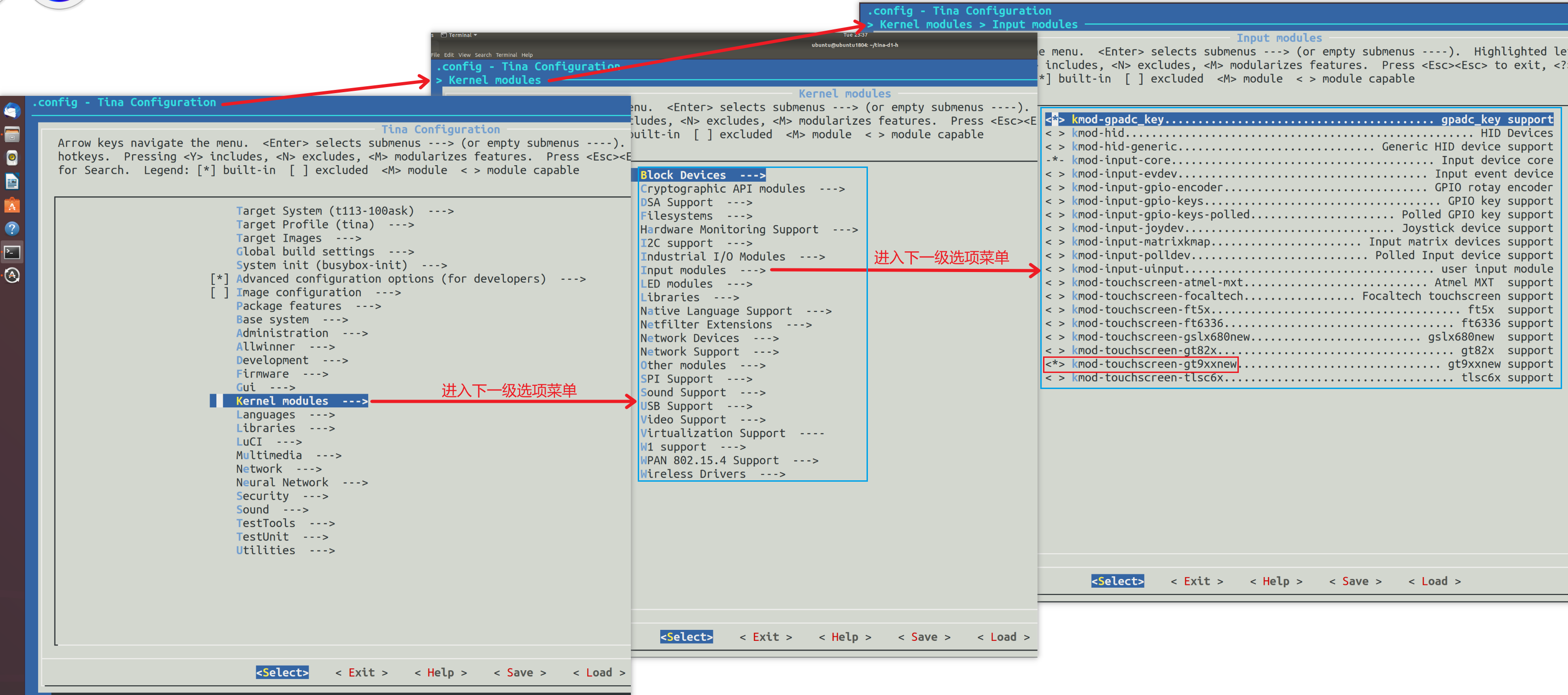
如上所示,TinaSDK提前帮我们把内核模块配置项依赖关系帮我们处理好了,那么在哪里处理呢? 对于我们的100ASK_T113s3-Industrial-DevKit开发板 在 **target/allwinner/t113-common/**目录内 这里有个 modules.mk 文件。

打开 modules.mk文件 找到 gt911驱动模块驱动的TinaSDK选项位置,可以看到如下图所示,系统已经帮我们提前配置好了 这个模块的依赖关系,以及生成的模块驱动,我们只需要 在TinaSDK config内选中就可以直接用了。
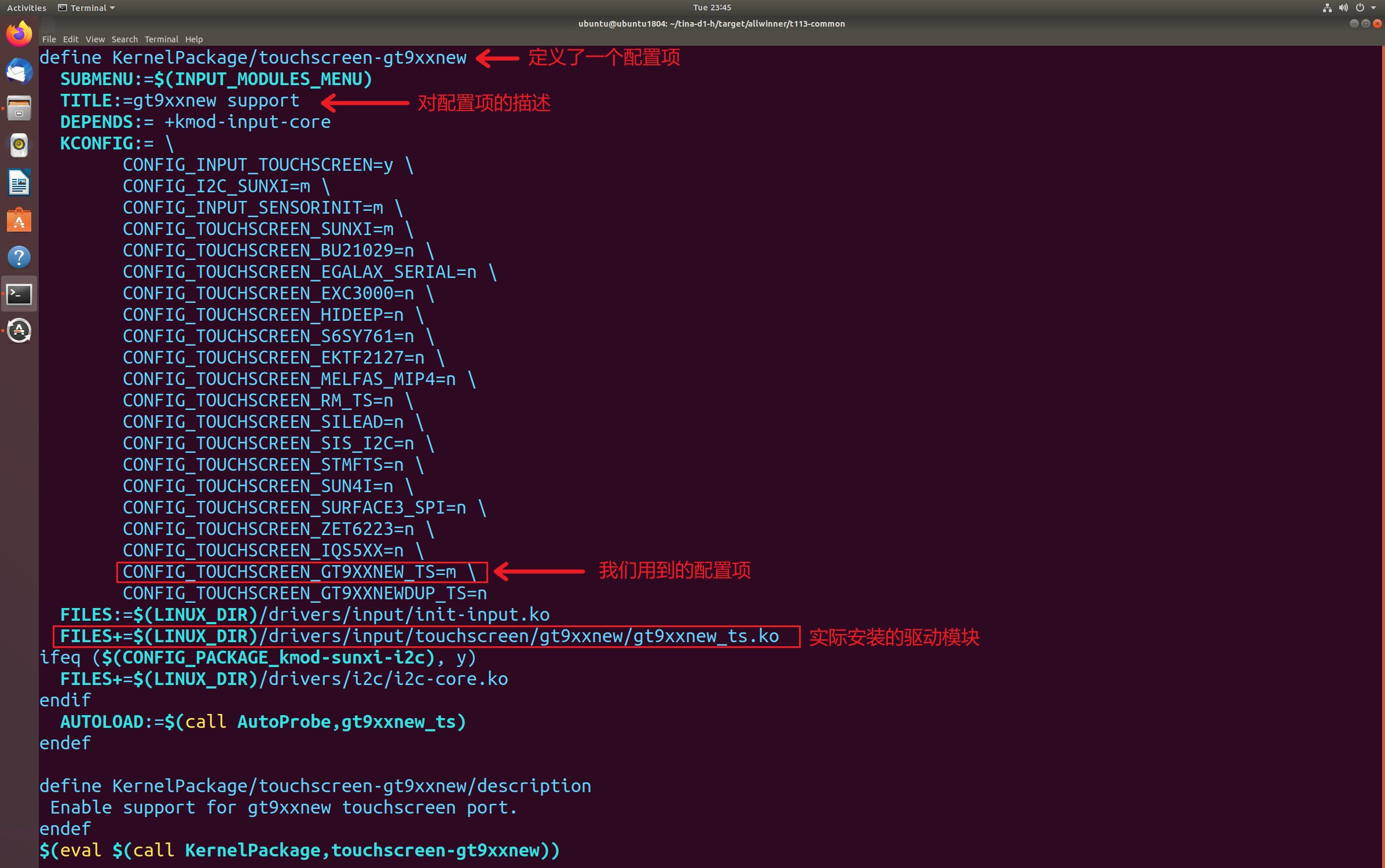
配置成功后,保存推出主界面,就可以继续执行 make 命令来完整的编译系统了。
编译打包
编译完成后,执行 pack 命令即可开始打包系统操作,打包完成后,最后会 提示 pack finish 以及使用 红色背景色 告诉你 最终输出的镜像文件。
我们通过 ssh / vmware 拖拽等工具,将其 copy 出来即可。
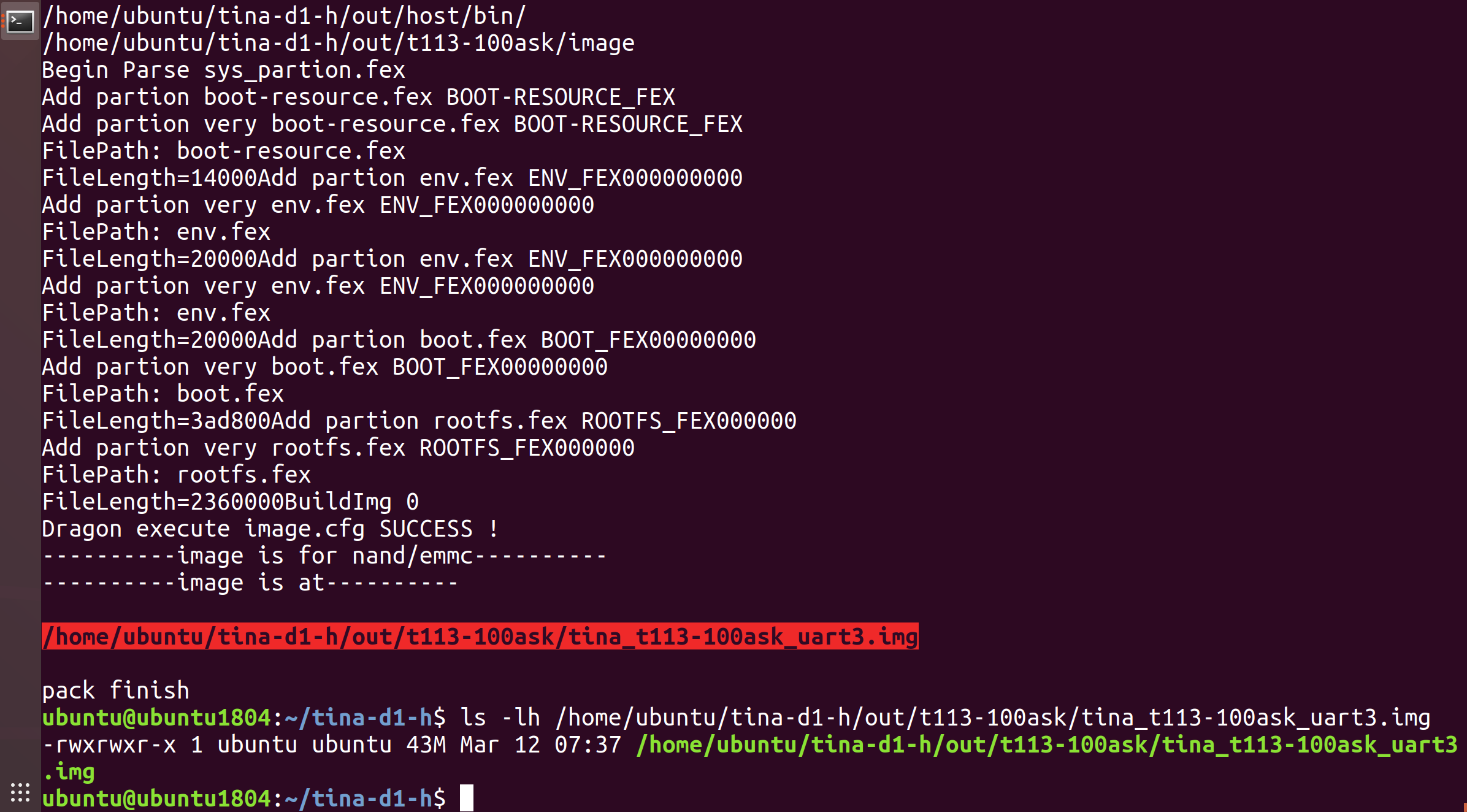
烧录更新
根据之前烧写的文章进行镜像烧录操作。
重启验证
首先:确保屏幕和100ASK_T113s3-Industrial-DevKit 开发板 fpc连接好,屏幕背光启动后会自动亮,等待系统启动,
启动过程中,可以看到 一些 关于gt9xx 模块的装载信息
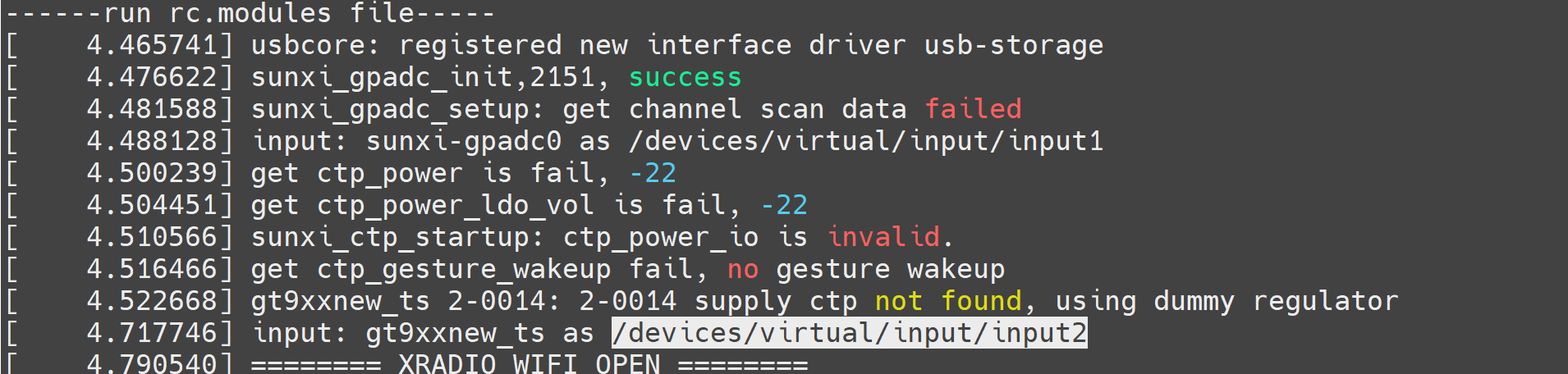
当一个系统内有很多input输入设备在dev目录下可看到很多个 event 节点,我们不知道设备之间对应关系,就可以执行 cat /proc/bus/input/devices 来查看你得设备具体对应的 event节点是那个。
通过下图,列出了系统所有的input 设备,可以看到 蓝框所示,是我们的 gt9xx驱动模块,对应的 event节点是2.
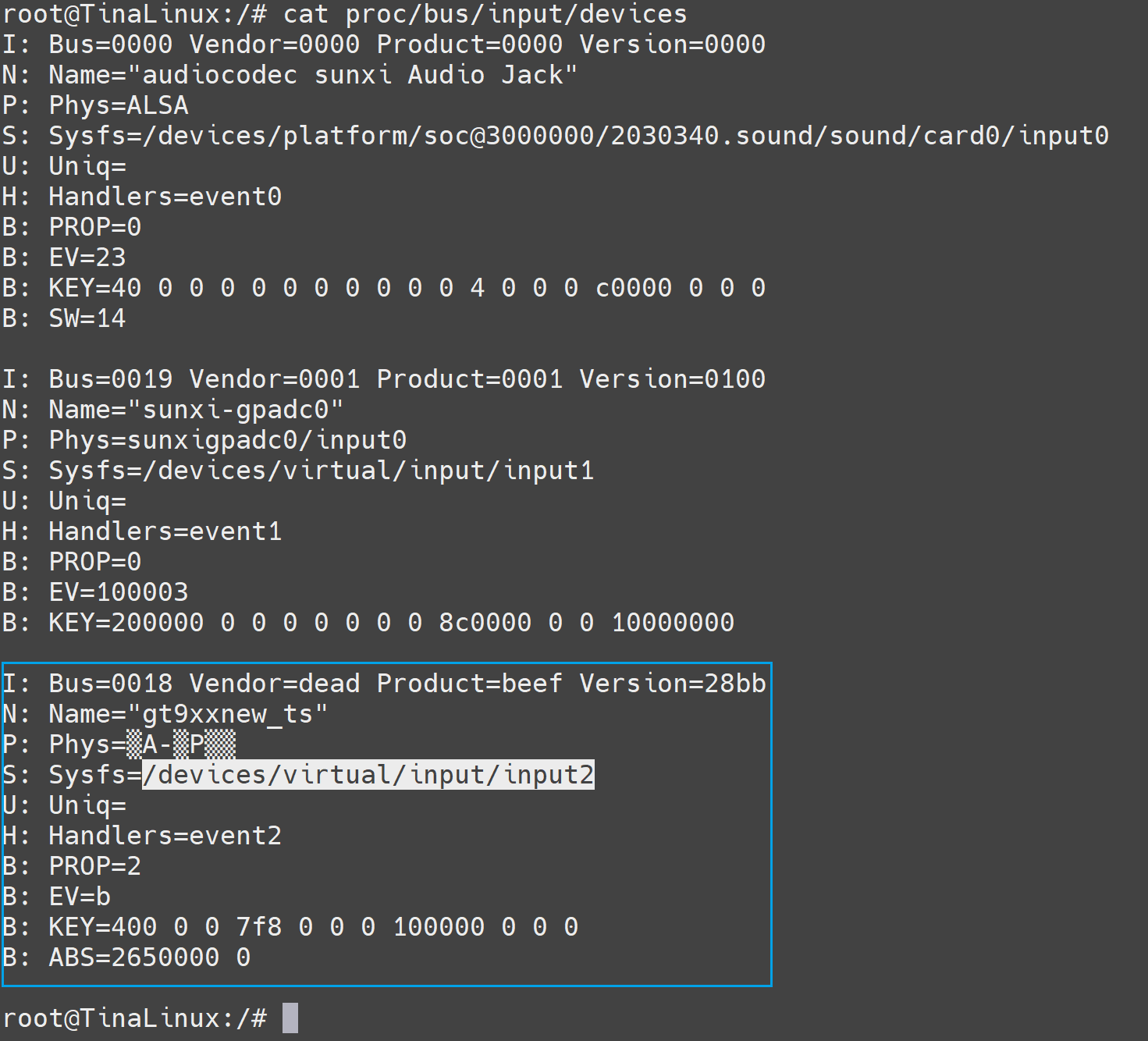
此时通过 cat /dev/input/event2命令,同时手放在触摸屏上,就可以看到触摸驱动已经正常,硬件也正常,但是我们现在没有 tslib / ui工具来验证 坐标是否和实物一致,后期可以通过 libinput evtest等开源工具进行验证。

增加按键驱动
以开发板上 K1 K2 K3 K4 为例,通过查看原理图,增加设备树, 增加驱动支持,编译烧写启动,通过 getevent 验证。
查看开发板硬件接口
参考底板原理图:T113-S3_Industrial-DevKit_V11.pdf
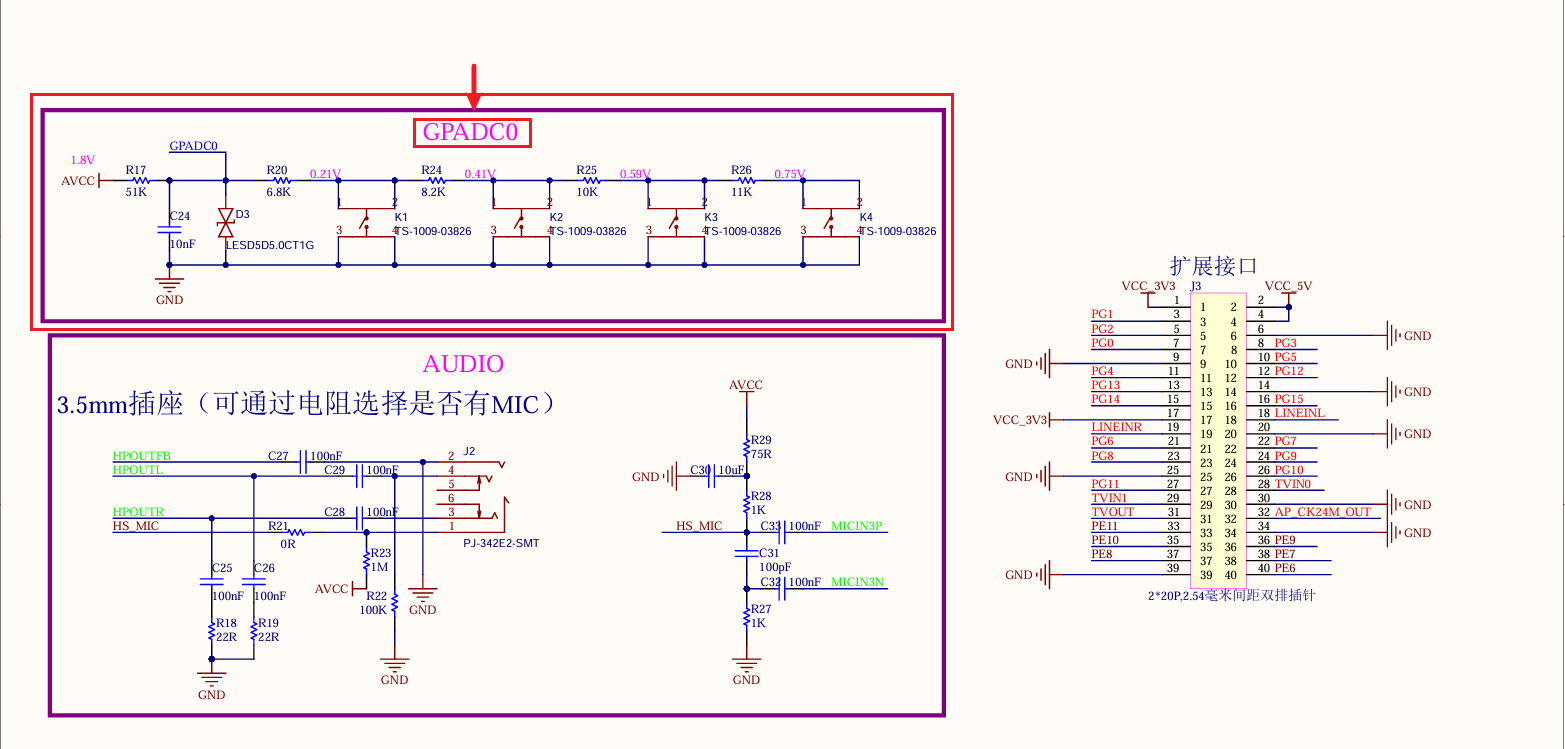
对应开发板 实物图

GPADC
GPADC(General Purpose Analog to Digital Converter)是指高精度数模转换模块,拥有12bit分辨率,8位采集精度。模拟输入范围0~1.8V,最高采样率1MHz。
GPADC 驱动路径:
/home/ubuntu/tina-d1-h/lichee/linux-5.4/drivers/input/sensor/sunxi_gpadc.c
/home/ubuntu/tina-d1-h/lichee/linux-5.4/drivers/input/sensor/sunxi_gpadc.h
GPADC硬件介绍
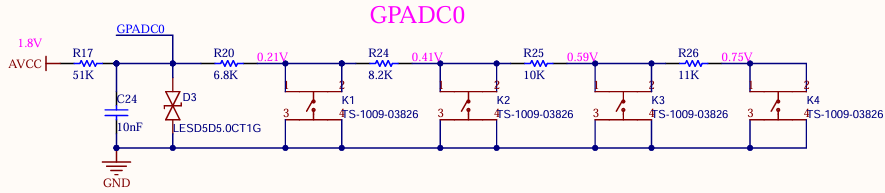
AVCC 为 1.8V 电源供电,通过一个电阻串联到GPADC的按键组。按键通过不同阻值的电阻相连接,按下不同的按键,GPADC0 口的电压不同,CPU 通过对这个电压的采样来决定具体是哪一个按键被按下。上图按键与电压的对应关系如下表所示:
| 0.21V | 0.41V | 0.59V | 0.75V |
|---|---|---|---|
| VOL+ | VOL- | MENU | ENTER |
当按键按下时,会触发 GPADC 模块的中断,CPU 会采集 GPADC 的数据,采集到的数据转换成相应的键值之后通过 input 子系统上传到 /dev/input/event 节点,程序便可以从相应的节点获取数据。
GPADC软件介绍
设备树配置:
GPADC 的设备树配置分为两个部分:
第一部分包括基础的寄存器配置、设备驱动绑定配置和时钟中断配置。这一部分的配置位于 linux-5.4/arch/arm/boot/dts/sun8iw20p1.dtsi 文件内。这一部分通常不需要修改。
gpadc: gpadc@2009000 {
compatible = "allwinner,sunxi-gpadc";
reg = <0x0 0x02009000 0x0 0x400>;
interrupts = <GIC_SPI 57 IRQ_TYPE_LEVEL_HIGH>;
clocks = <&ccu CLK_BUS_GPADC>;
clock-names = "bus";
resets = <&ccu RST_BUS_GPADC>;
status = "okay";
};
第二部分包括采样相关的配置,键值,电压数据等等,在 config/chips/t113/configs/100ask_devkit/linux-5.4/board.dts 文件内
&gpadc {
channel_num = <1>;
channel_select = <0x1>;
channel_data_select = <0>;
channel_compare_select = <0x1>;
channel_cld_select = <0x1>;
channel_chd_select = <0>;
channel0_compare_lowdata = <1700000>;
channel0_compare_higdata = <1200000>;
channel1_compare_lowdata = <460000>;
channel1_compare_higdata = <1200000>;
key_cnt = <5>;
key0_vol = <210>;
key0_val = <115>;
key1_vol = <410>;
key1_val = <114>;
key2_vol = <590>;
key2_val = <119>;
key3_vol = <750>;
key3_val = <373>;
key4_vol = <880>;
key4_val = <28>;
status = "okay";
};
内核驱动配置:
make kernel_menuconfig 进入内核配置界面,找到Device Drivers,进入。
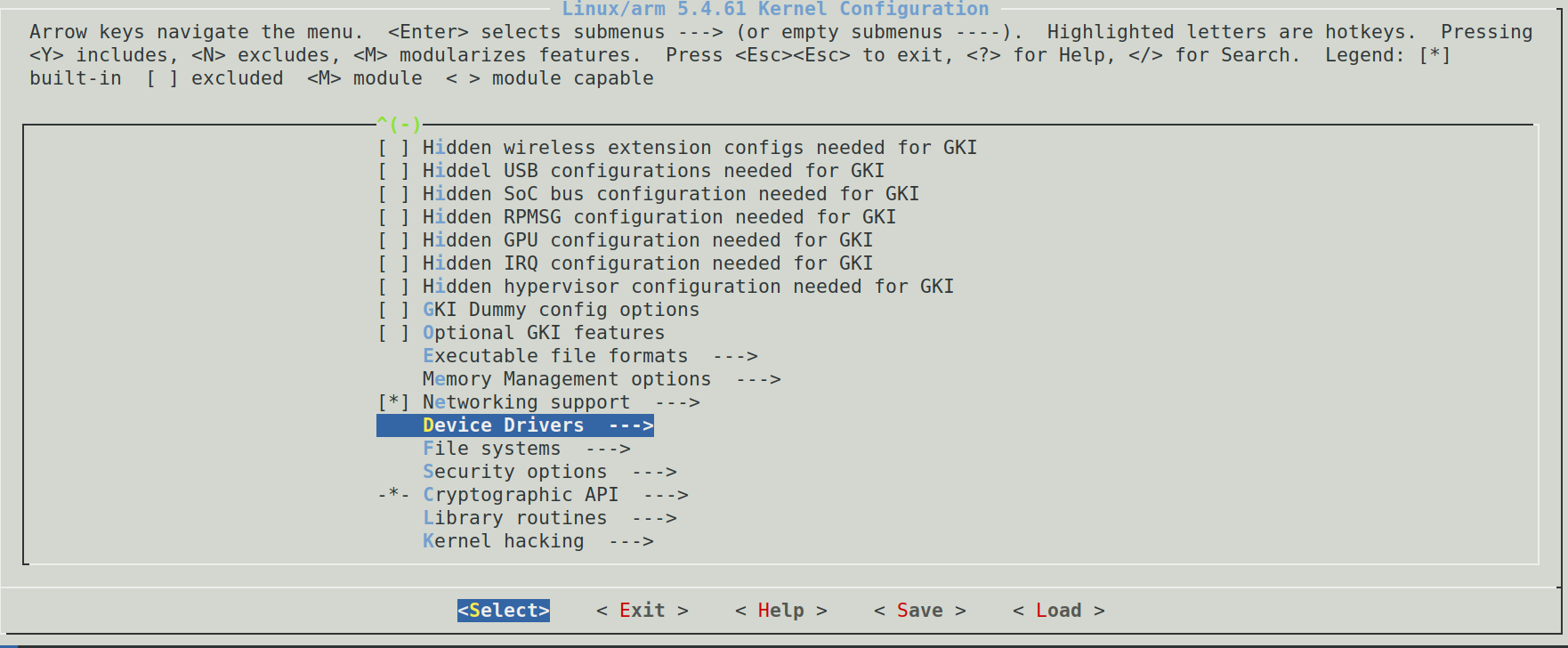
找到 Input device support ,进入。
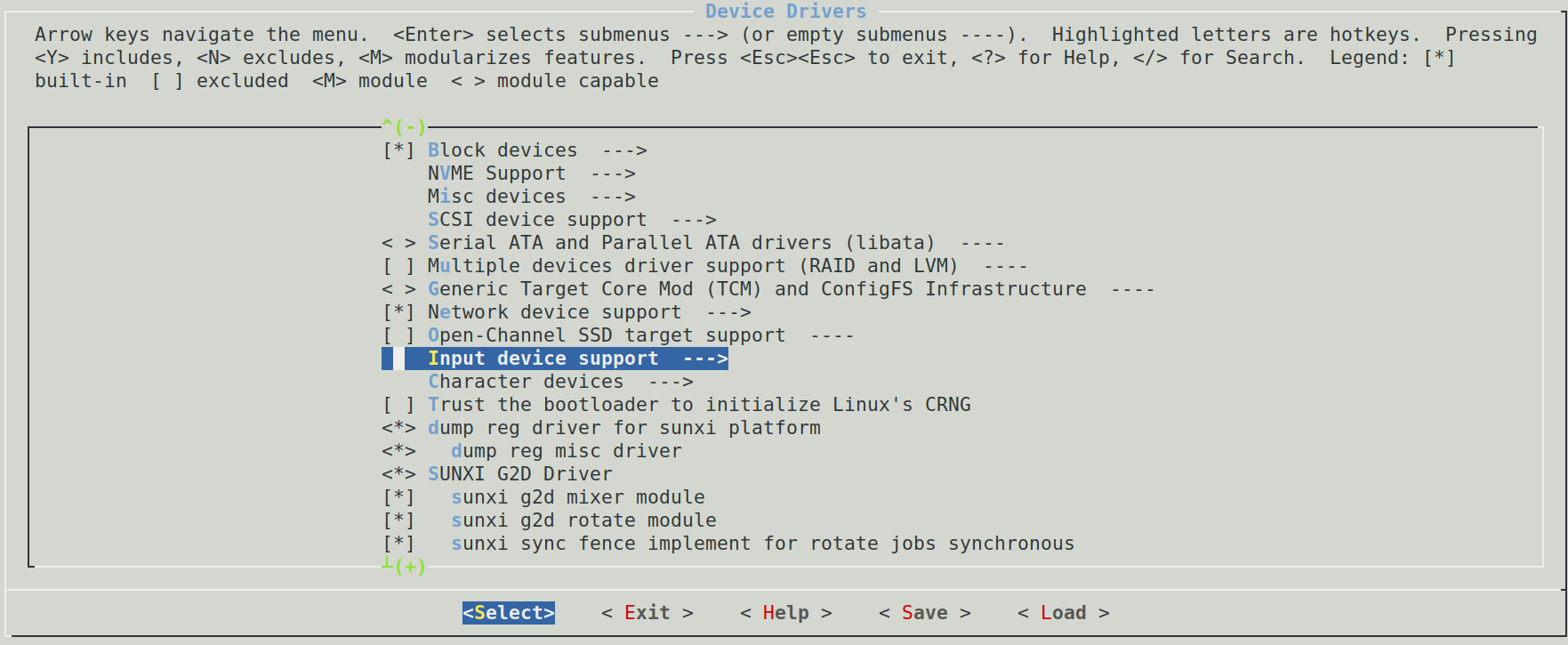
找到 Sensors 空格勾选并进入。

空格选中 <*> sunxi gpadc driver support ,保存并退出配置页面。
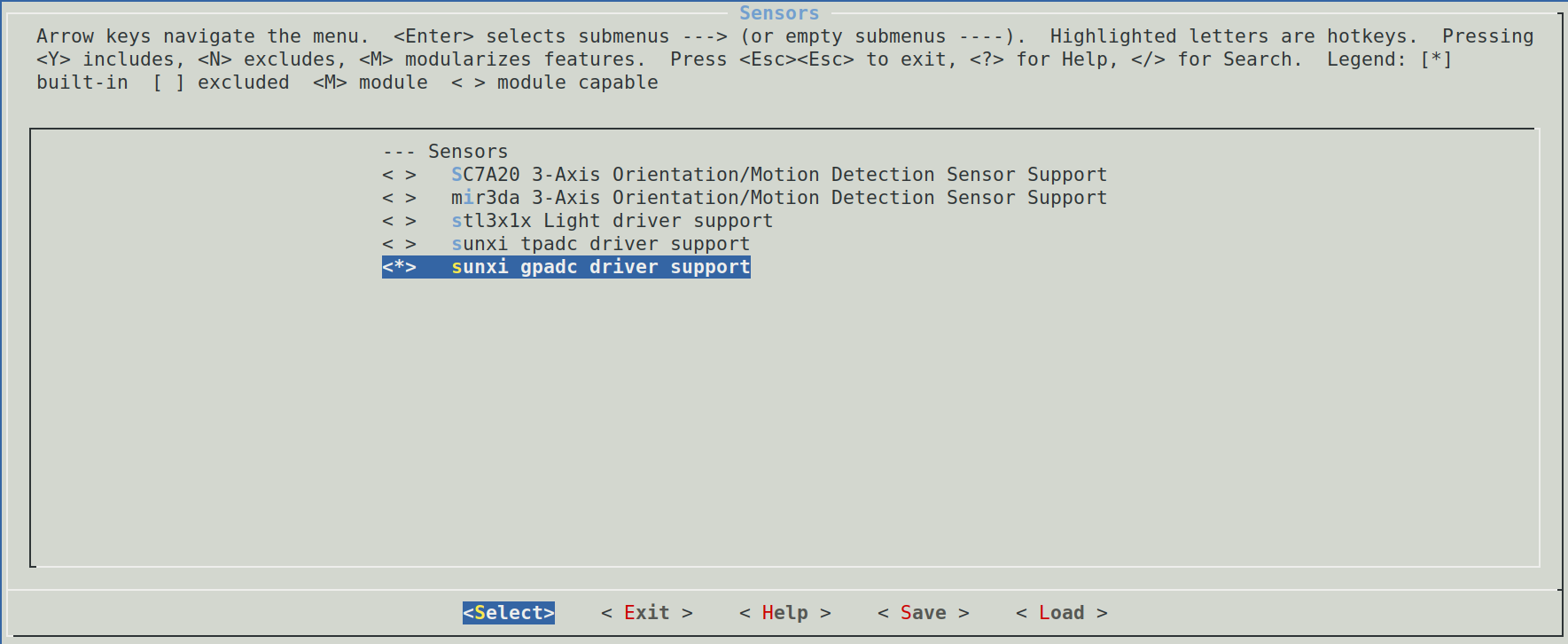
之后编译内核,打包烧录即可。
烧写方式 有两种,一种是线刷,使用 PhoenixSuit 将编译生成的镜像烧录至 spi nand 存储设备上,另一种是通过 PhoenixCard-V2.8 工具将系统镜像烧录至TF卡启动。 我们推荐使用 线刷 烧录至 spi nand 方便快速实验。
参考文档:https://allwinner-docs.100ask.net/Board/100ASK_T113-PRO/03-1_FlashSystem.html
测试 GPADC
make menuconfig 进入 openWrt 配置页面,找到 getevent 软件包。
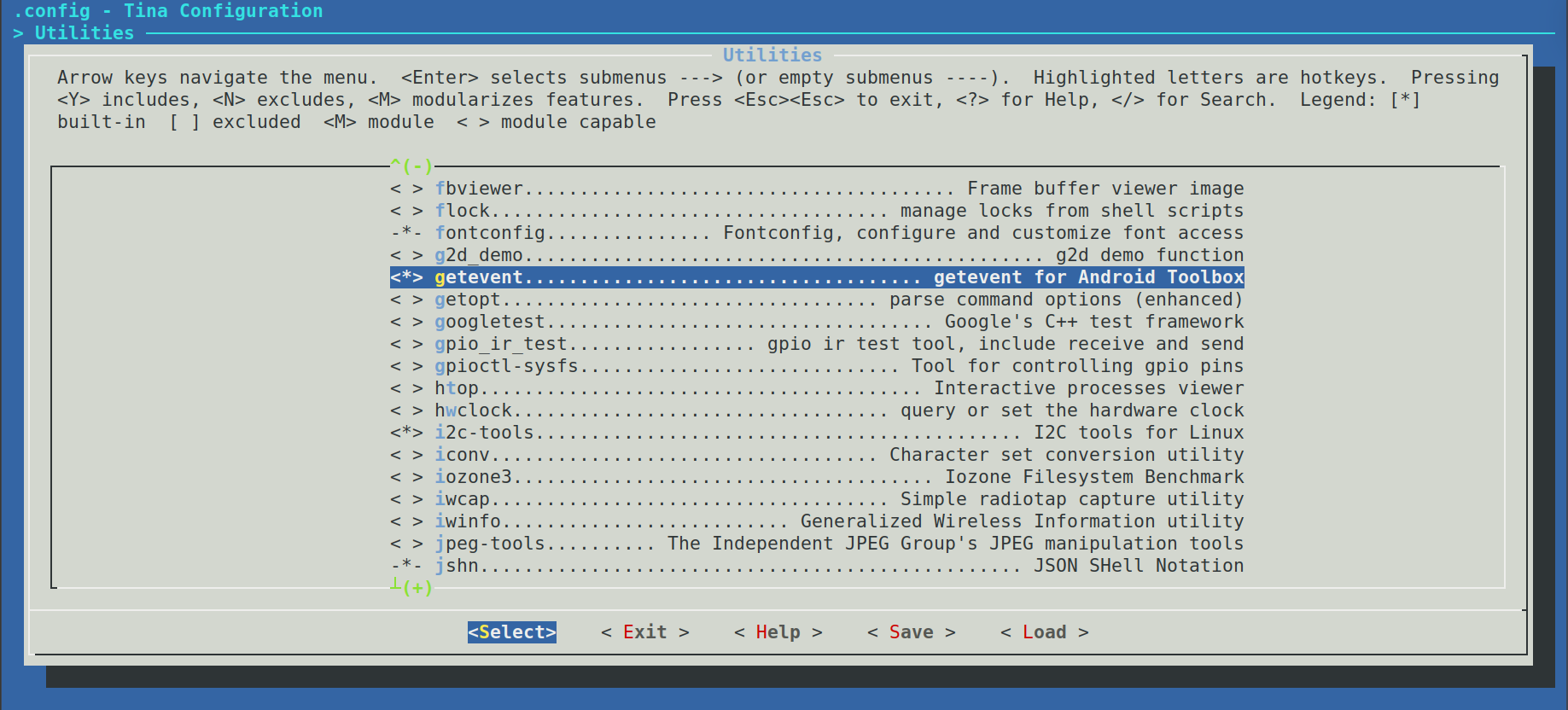
之后编译打包烧录到开发板上,运行 getevent,可以看到sunxi-gpadc。此时按下按键,可以看到按键键值显示出来了。
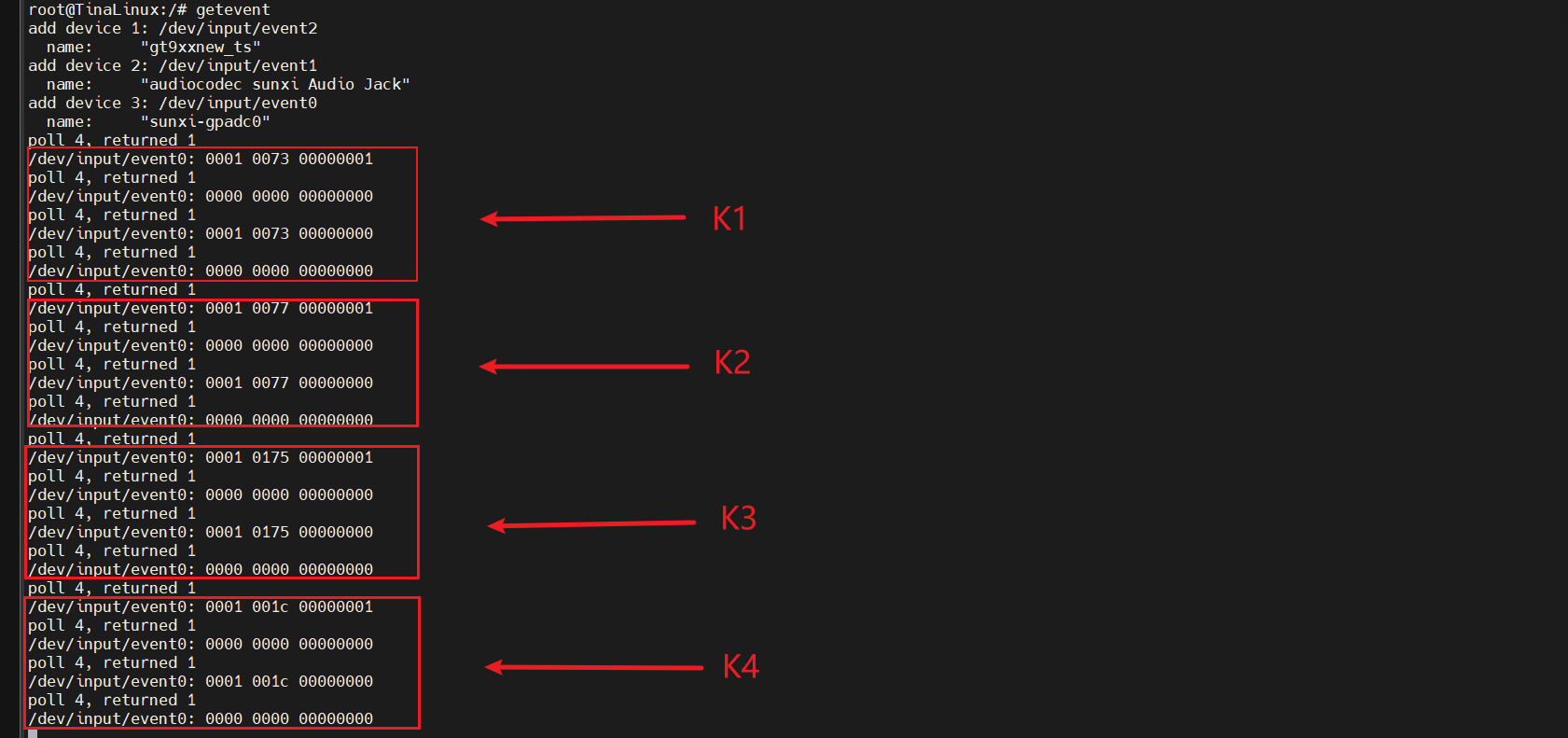
烧写方式 有两种,一种是线刷,使用 PhoenixSuit 将编译生成的镜像烧录至 spi nand 存储设备上,另一种是通过 PhoenixCard-V2.8 工具将系统镜像烧录至TF卡启动。 我们推荐使用 线刷 烧录至 spi nand 方便快速实验。
参考文档:https://allwinner-docs.100ask.net/Board/100ASK_T113-PRO/03-1_FlashSystem.html